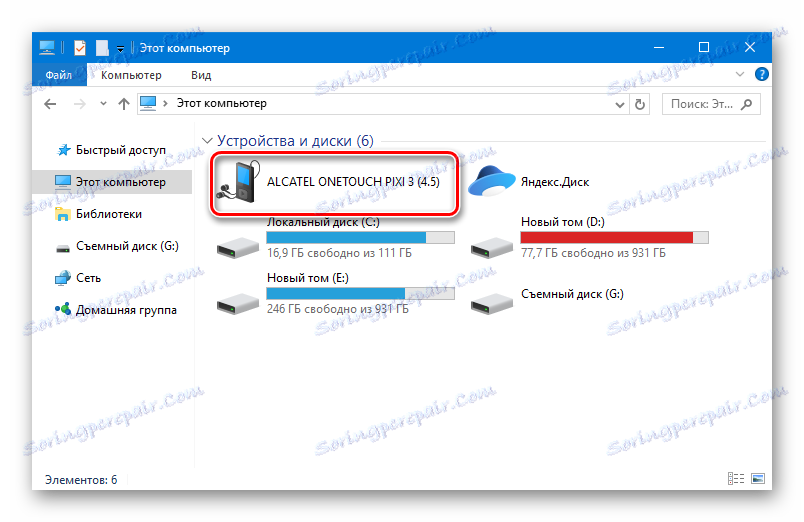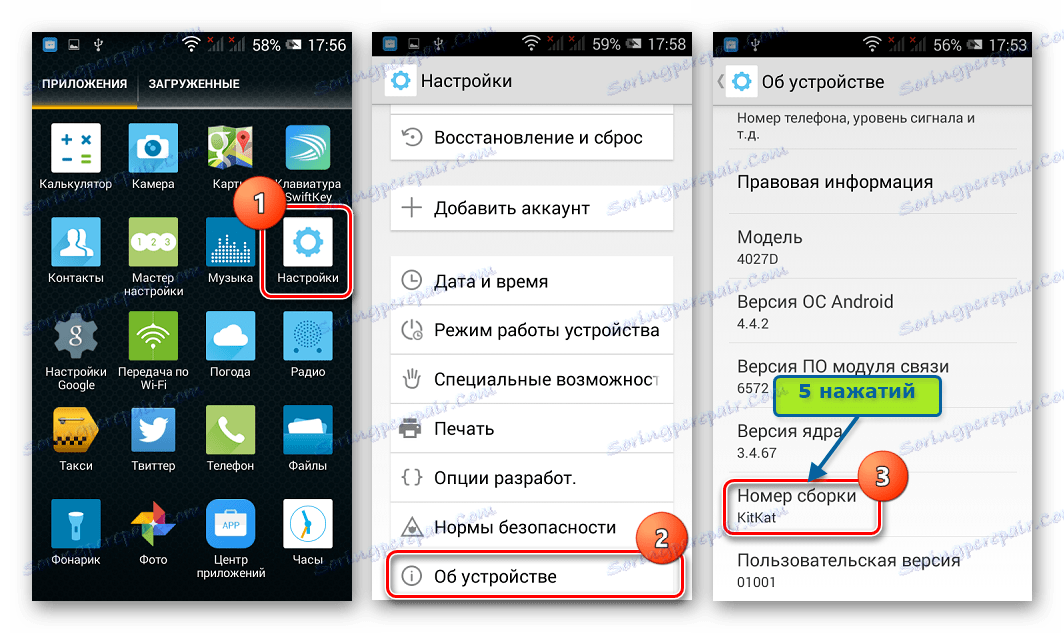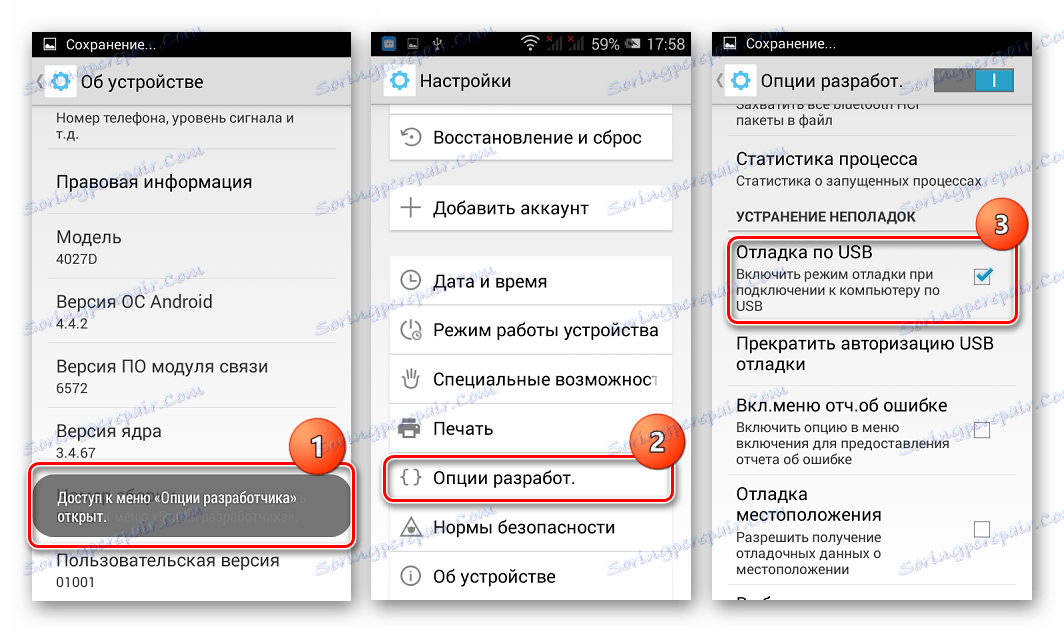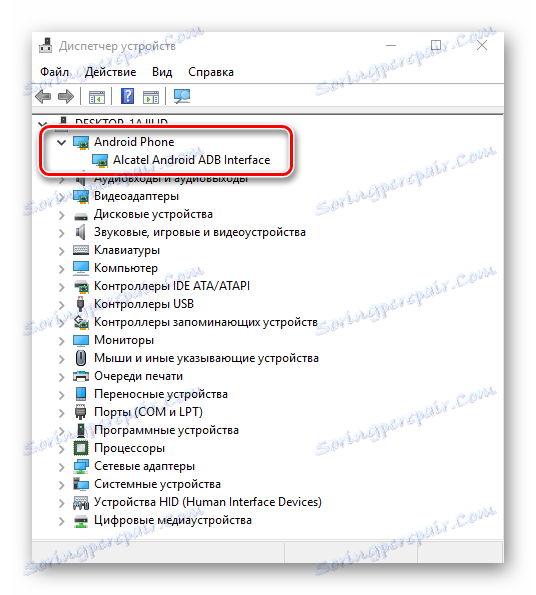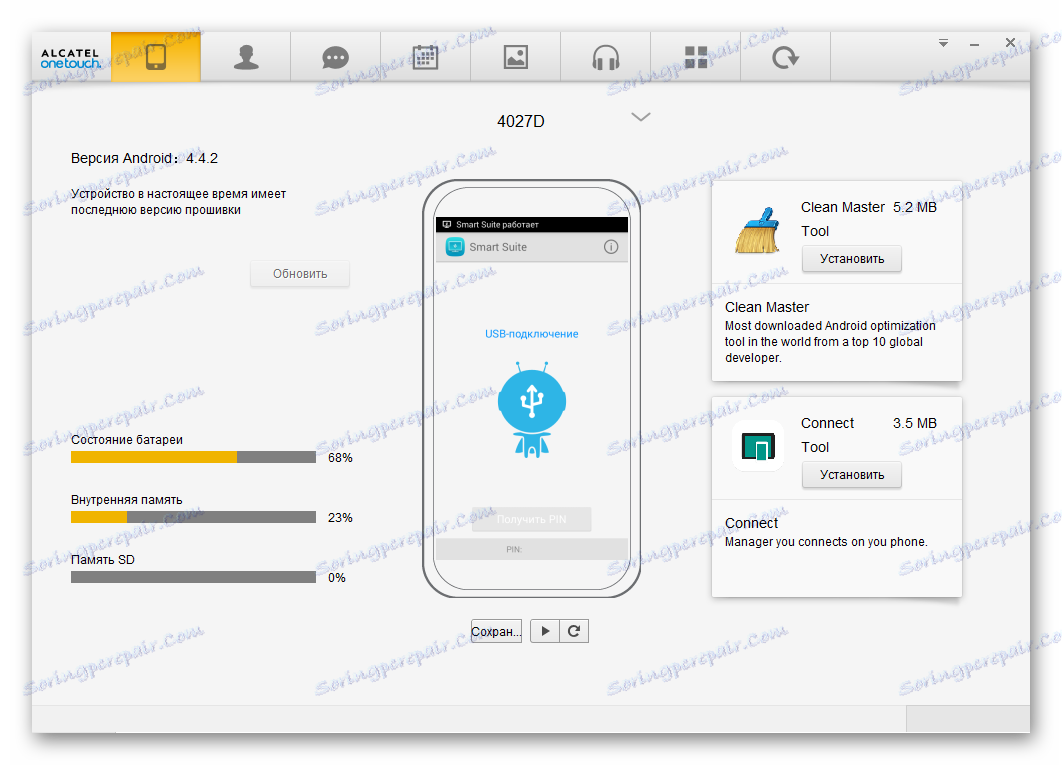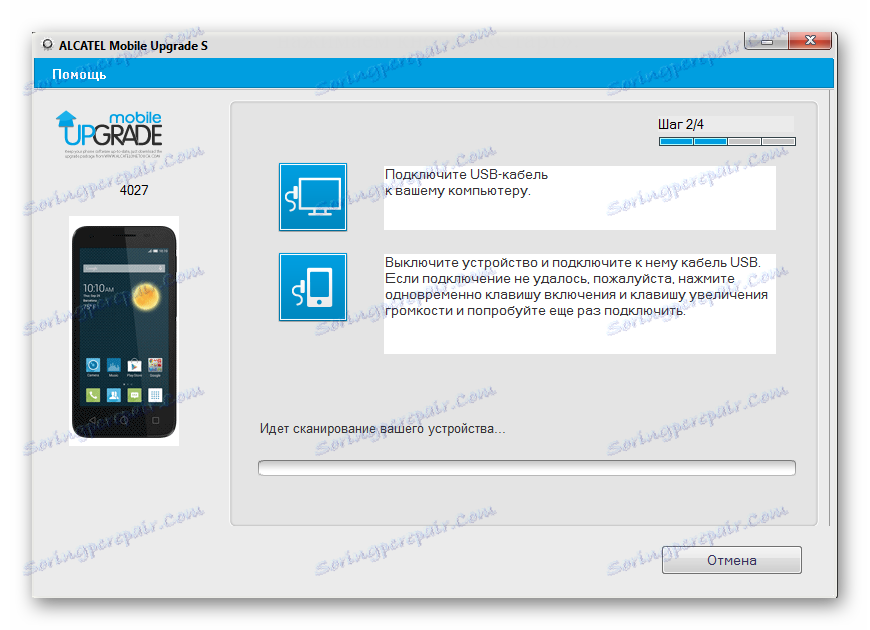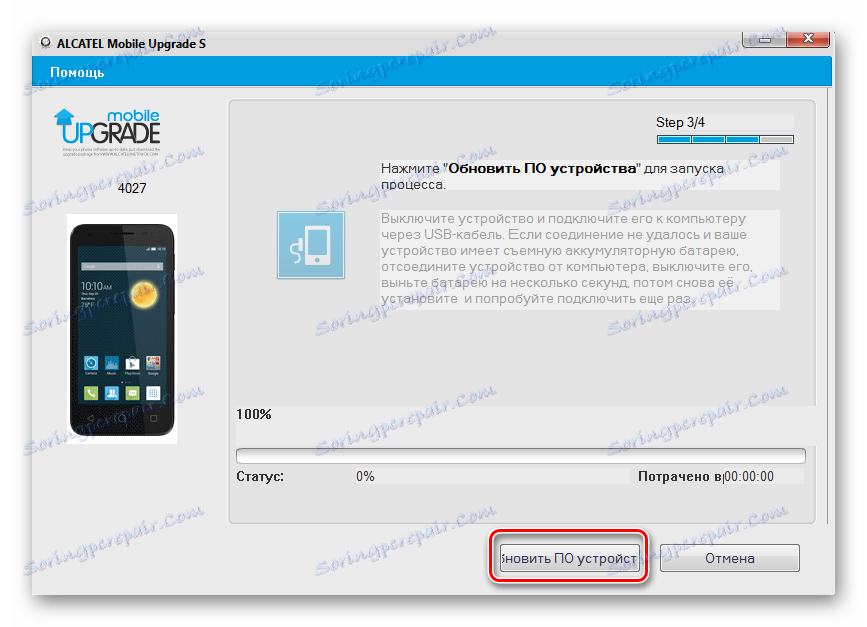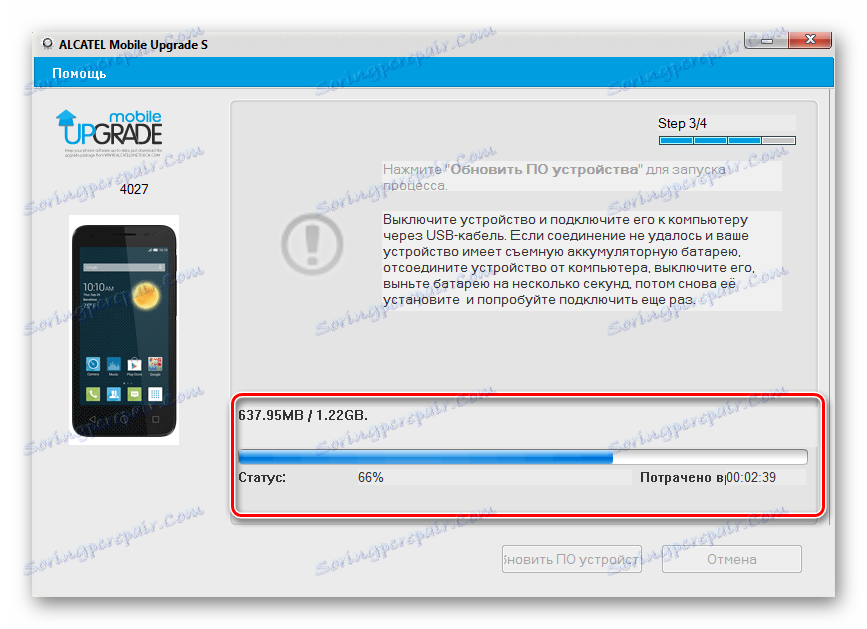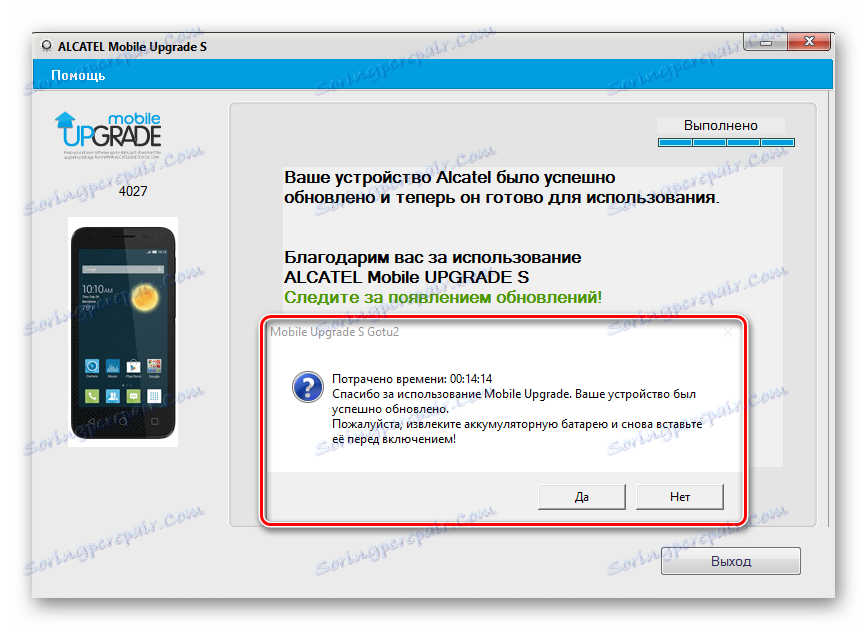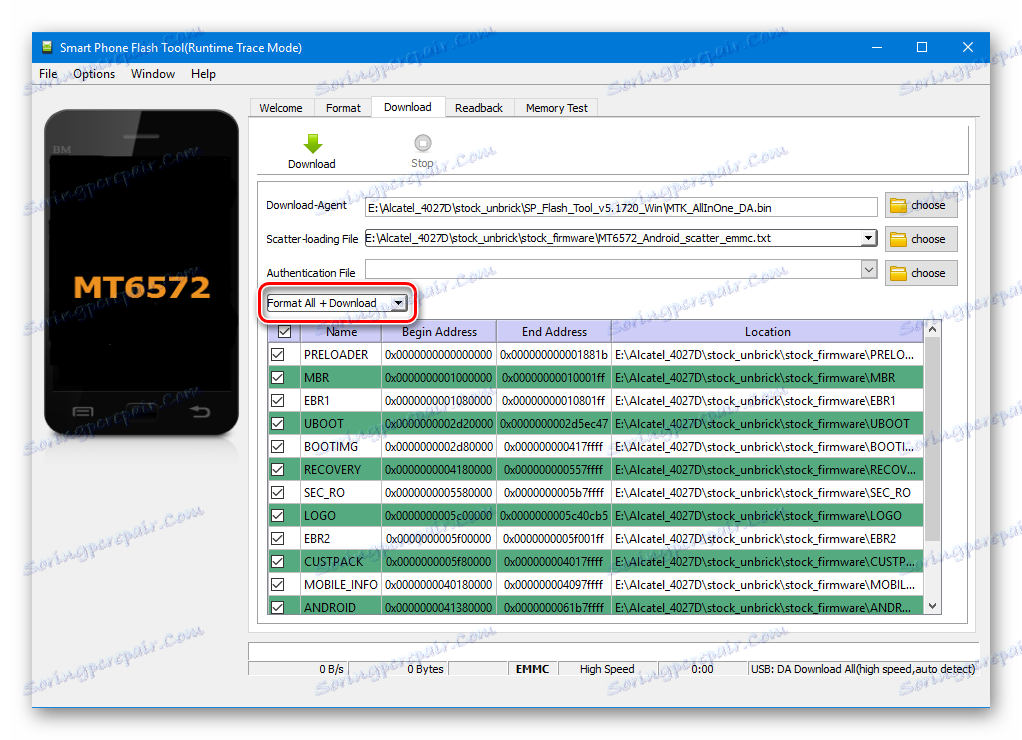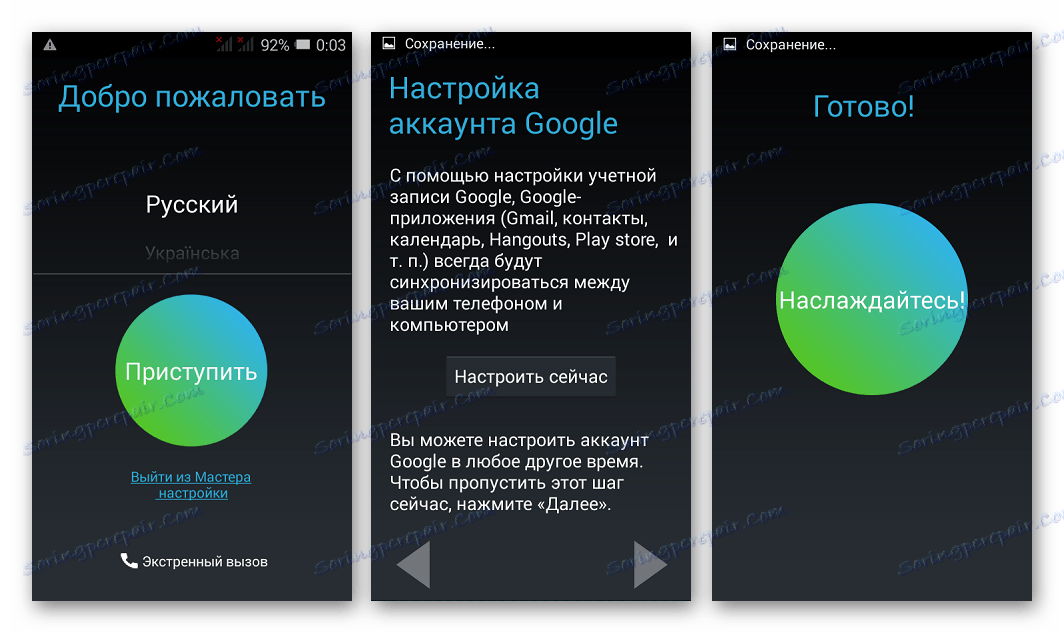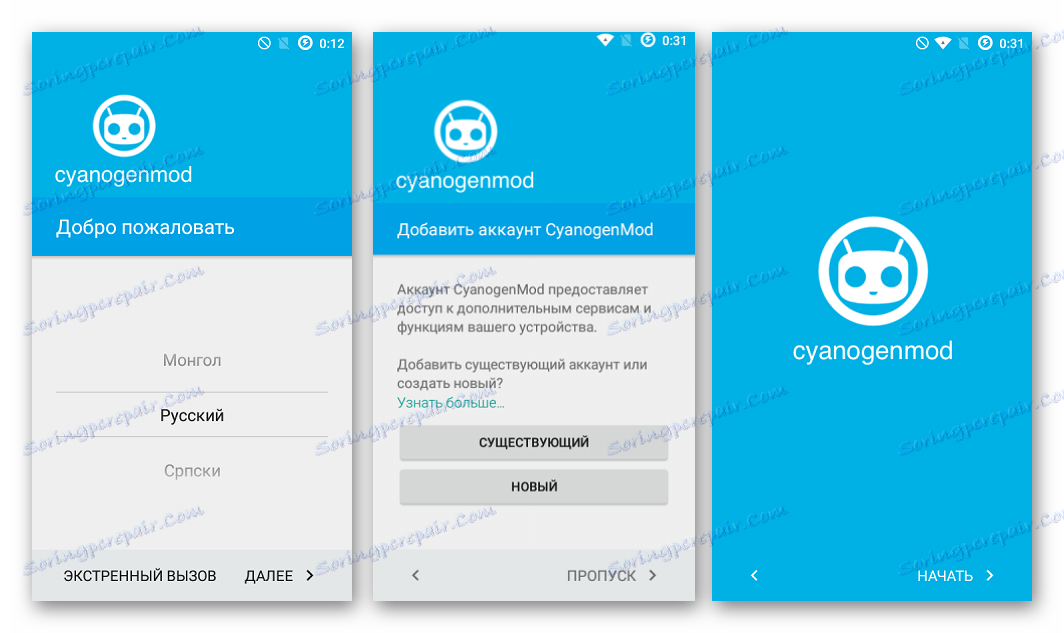Servisni priručnici za Alcatel One Touch Pixi 3 (4.5) 4027D
Android pametni telefon Alcatel One Touch Pixi 3 (4.5) 4027D - uređaj na razini priče, koji je stekao popularnost među nezahtjevnim korisnicima. Ako hardverski dio uređaja u procesu rada, praktički nema problema, tada sustavski softver prilično često uzrokuje osudu vlasnika modela. Međutim, ove nedostatke lako se uklanjaju uz pomoć firmwarea. U nastavku se raspravlja o nekoliko načina za ponovno instaliranje Androida u uređaj.
Alcatel One Touch Pixi 3 (4.5) 4027D, ako govorite o postupcima instaliranja softvera sustava, vrlo je čest pametni telefon. Hardverska platforma Mediatek, na temelju kojeg je uređaj izgrađen, uključuje korištenje standardnih softverskih alata i metoda za instaliranje softvera sustava u uređaj.
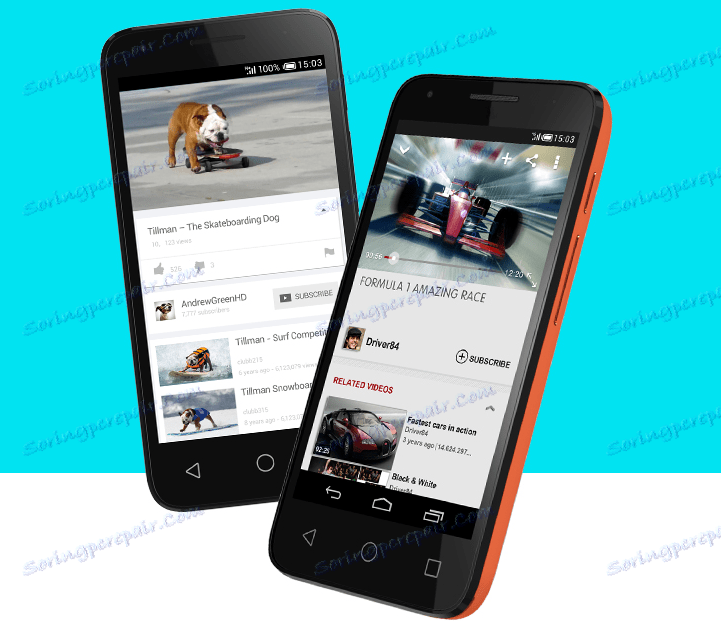
Unatoč činjenici da je gotovo nemoguće oštetiti hardver uređaja koristeći sljedeće metode firmwarea, treba uzeti u obzir:
Svaka manipulacija vlasnika s njegovim uređajem vrši se na vlastiti rizik. Odgovornost za bilo kakve probleme s pametnim telefonom, uključujući one uzrokovane upotrebom uputa iz ovog materijala, leži u cijelosti s korisnikom!
sadržaj
Priprema
Prije nego što prebrišete memoriju uređaja Alcatel 4027D za opremanje uređaja novim softverom, pripremite uređaj i računalo na neki način namijenjeni za upotrebu kao alata za manipuliranje uređajem. To će vam omogućiti da ponovno instalirate Android brzo i bez problema, osigurajte korisnika od gubitka podataka i pametnog telefona od gubitka učinkovitosti.
vozač
Prva stvar koju trebate brinuti prije nego što počnete raditi s Pixi 3 putem firmware programa je ispravno uparivanje telefona i računala. To zahtijeva instalaciju upravljačkih programa.
U slučaju Alcatelovih pametnih telefona preporučuje se upotreba softvera s robnom markom za servisiranje uređaja Android uređaja - SmartSuite - da biste instalirali potrebne komponente prilikom uparivanja uređaja i računala.
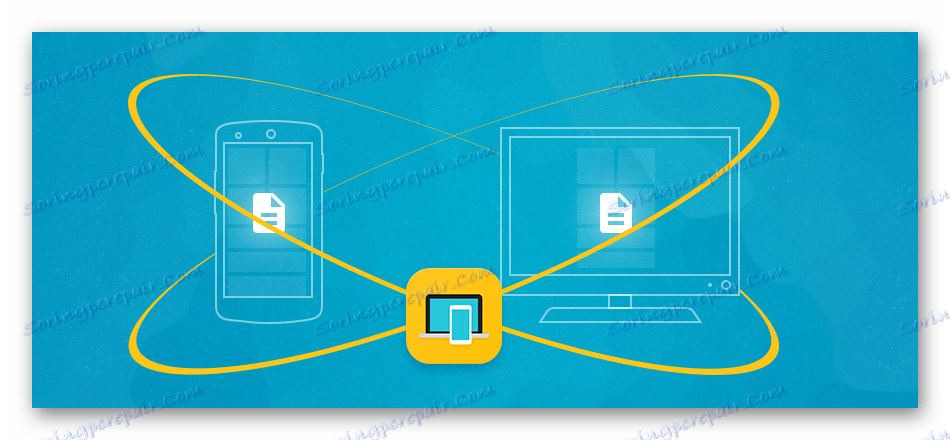
Ovaj softver će biti potreban u sljedećem pripremnom koraku, tako da preuzmemo program za instaliranje aplikacije s službene stranice. Na popisu modela morate odabrati "Pixi 3 (4.5)" .
Preuzmite Smart Suite za Alcatel One Touch Pixi 3 (4.5) 4027D
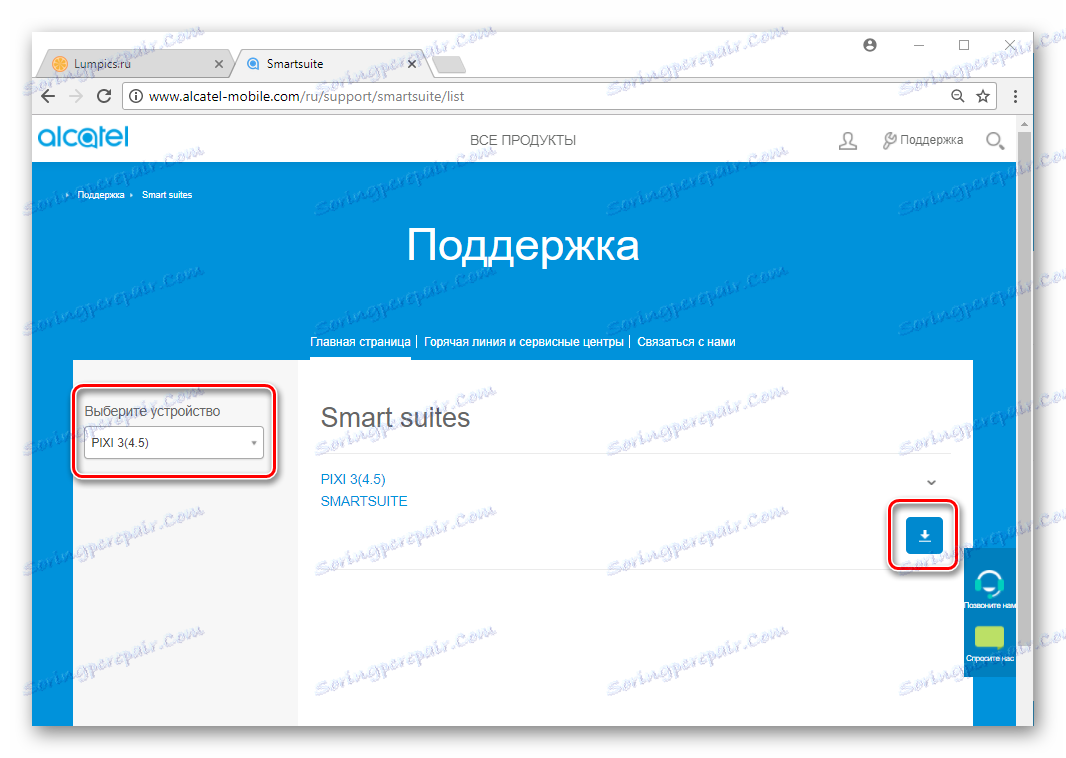
- Pokrenite instalaciju SmartSuite za Alcatel, otvarajući datoteku dobivenu s gornje veze.
- Slijedite upute instalacije.
- Tijekom instalacije, sustavu će se dodati upravljački programi za spajanje uređaja Alcatel Android s računalom, uključujući i model 4027D.
- Nakon instalacije SmartSuite, preporučujemo da provjerite ispravnu instalaciju komponenata za uparivanje.
![Alcatel One Touch Pixi 3 (4.5) 4027D Pametni telefon je definiran u prozoru My Computer (Moje računalo)]()
Da biste to učinili, trebali biste povezati pametni telefon s USB priključkom i otvoriti "Upravitelj uređaja" nakon omogućivanja "USB ispravljanja pogrešaka" :
- Idite na izbornik "Postavke" , idite na "O uređaju" i aktivirajte pristup opcijama "Za razvojne programere" tako da kliknete 5 puta na stavku "Broj skupštine" .
- Nakon aktivacije stavke "Opcije za programere" idite na izbornik i postavite oznaku pored naziva funkcije "Debugging via USB" .
![Omogućavanje izbornika Mogućnosti razvojnog programera]()
![Alcatel One Touch Pixi 3 (4.5) 4027D Omogući USB ispravljanje pogrešaka]()
Kao rezultat toga uređaj treba biti definiran u "Upravitelju uređaja" kako slijedi:
![Alcatel One Touch Pixi 3 (4.5) 4027D je definiran u Upravitelju uređaja s omogućenim uklanjanjem pogrešaka putem USB-a]()
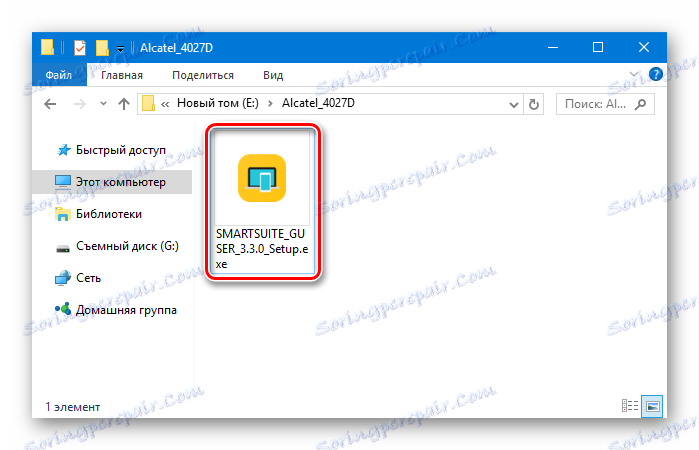

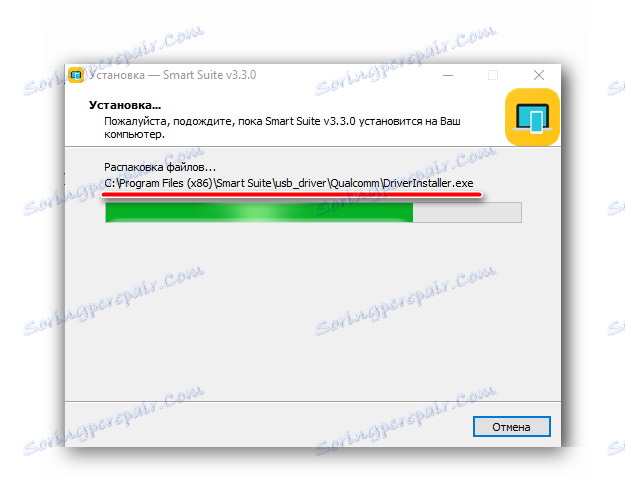
Ako postoje pogreške tijekom instalacije upravljačkih programa ili ako pametni telefon nije ispravno detektiran, upotrijebite upute u članku iz donje veze.
Pročitajte također: Instaliranje upravljačkih programa za firmver za Android
Izradite sigurnosnu kopiju podataka
Naravno, potpuna ponovna instalacija operativnog sustava bilo kojeg Android uređaja uključuje određene rizike. Konkretno, s gotovo 100% vjerojatnosti, svi će podaci korisnika biti izbrisani s uređaja. U tom smislu, prije instalacije softvera sustava u Alcatel Pixi 3, trebali biste voditi brigu o stvaranju sigurnosne kopije podataka koji su vlasnicima vrijednosti. Gore navedeni Smart Suite omogućuje vam jednostavno spremanje podataka s telefona.
- Otvorite SmartSuite na računalu
- Spojimo One Touch Pixi 3 na USB i pokrenuli istu Android aplikaciju na pametnom telefonu.
- Nakon što program prikazuje podatke o telefonu,
![Spojen je Alcatel One Touch Pixi 3 (4.5) 4027D Smart Suit uređaj]()
idite na karticu "Sigurnosna kopija" klikom na desnu stranu desne strane polugom okruglog strijela pri vrhu prozora Smart Suite.
- Označite vrste podataka koje treba spremiti, postavite lokaciju buduće sigurnosne kopije i kliknite gumb "Backup" .
- Nakon što čeka dovršetak operacije za stvaranje sigurnosne kopije, odspojite Pixi 3 s računala i nastavite s daljnjim uputama o firmveru.

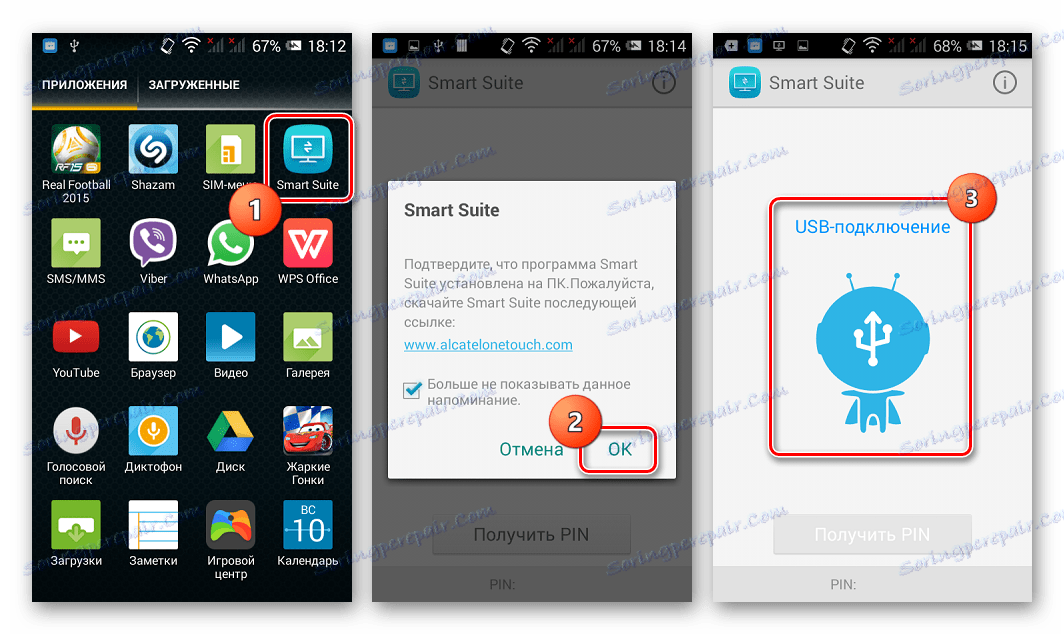
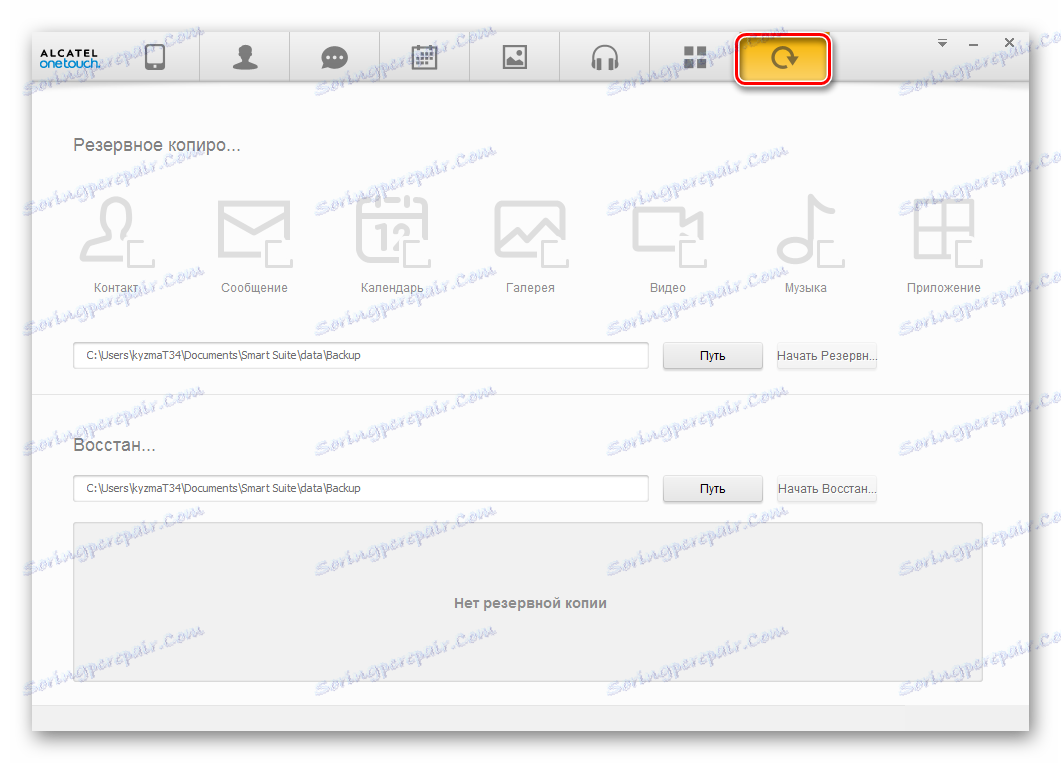
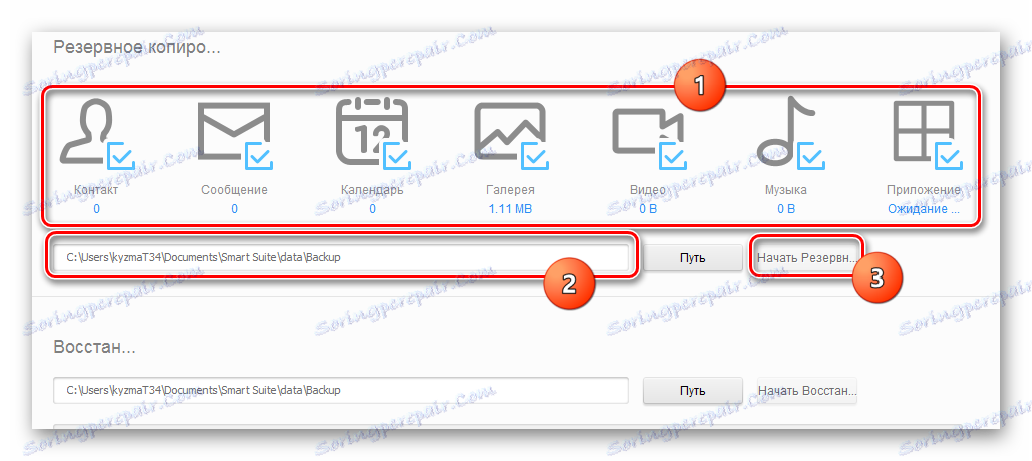
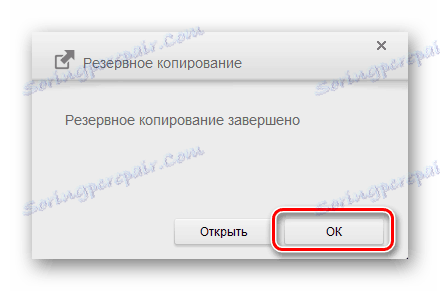
U slučaju da namjeravate instalirati izmijenjene verzije Androida, preporučujemo da uz spremanje korisničkih podataka izradite cjelokupni deponij instaliranog softvera. Proces stvaranja takve sigurnosne kopije opisan je u članku ispod donje veze.
Pročitajte više: Kako sigurnosno kopirati Android uređaje prije iOS-a
Pokretanje oporavka
Kod firmwarea Alcatel 4027D, često je potrebno pokrenuti pametni telefon u oporavku. Oba tvornička i modificirana okruženja za oporavak funkcioniraju jednako. Da biste se ponovno pokrenuli u odgovarajući način, trebali biste potpuno isključiti uređaj, pritisnite tipku "Volume Up" i držite je gumb "Omogući" .

Držite pritisnute tipke dok se ne pojave stavke izbornika za oporavak.
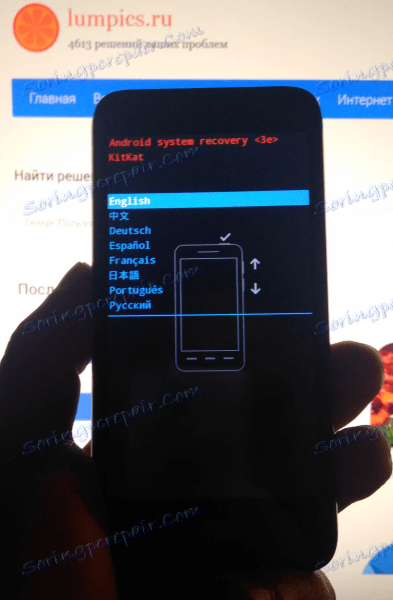
umetanje
Ovisno o statusu telefona i postavljenim ciljevima, odnosno verziji sustava koji bi trebali biti instalirani kao rezultat operacije, odabran je alat i način provođenja procesa firmvera. U nastavku su navedeni načini instalacije različitih verzija Androida u Alcatel Pixi 3 (4.5), uređeni redom od jednostavnih do složenih.

1. način: mobilna nadogradnja S
Da biste instalirali i ažurirali službenu verziju sustava od Alcatela do dotičnog modela, proizvođač je izradio poseban komunalni alat. Preuzmite rješenje klikom na donju poveznicu, odabirom "Pixi 3 (4.5)" s padajućeg popisa modela.
Preuzmite mobilnu nadogradnju S za Alcatel One Touch Pixi 3 (4.5) 4027D proizvod
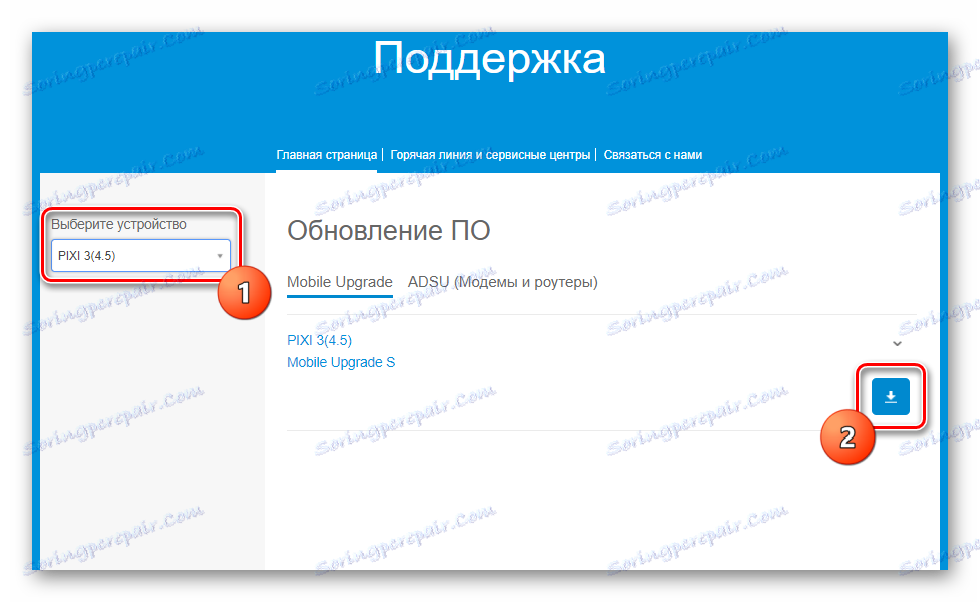
- Otvorite rezultirajuću datoteku i instalirajte Mobile Upgrade S, slijedeći upute instalatera.
- Pokrenuli smo pokretač bljeskalice. Nakon odabira jezika, čarobnjak će se pokrenuti, što vam omogućuje postupak izvođenja korak po korak.
- U prvom koraku čarobnjaka odaberite "4027" na padajućem popisu "Odaberite model vašeg uređaja" i kliknite gumb "Pokreni" .
- Puno napunite Alcatel Pixi 3, odspojite smartphone iz USB priključka, ako to nije učinjeno prije, a zatim potpuno isključite uređaj. Kliknite "Dalje" u nadogradnji za mobilne uređaje S.
- Potvrđujemo spremnost za postupak prepisivanja memorije u prozoru pojavljivanja.
- Spojite uređaj na priključak USB računala i pričekajte dok telefon ne odredi uslužni program.
![Alcatel One Touch Pixi 3 (4.5) 4027D mobilna nadogradnja S uređaj za spajanje]()
Činjenica da je model ispravno određen bit će potaknut pojavom natpisom: "Traženje najnovijih ažuriranja softvera na poslužitelju. Pričekajte ... " .
- Sljedeći korak je preuzimanje paketa koji sadrži softver sustava od Alcatelovih poslužitelja. Čekamo punjenje indikatora napretka u prozoru brošera.
- Po dovršetku preuzimanja slijedite upute u uslužnom programu - odspojite USB kabel iz Pixi 3, a zatim kliknite "OK" u okviru zahtjeva.
- U sljedećem prozoru kliknite gumb "Ažuriraj softver uređaja"
![Alcatel One Touch Pixi 3 (4.5) 4027D Ažuriranje za mobilne uređaje S Nadogradite softver uređaja]()
a zatim spojite USB kabel na smartphone.
- Nakon što sustav prepozna telefon, snimanje podataka u memorijskim partikulama automatski će se pokrenuti. To je označeno trakom napretka.
![Alcatel One Touch Pixi 3 (4.5) 4027D nadogradnja firmwarea za mobilnu nadogradnju S]()
U svakom slučaju ne smije se prekinuti postupak!
- Nakon instalacije softverskog sustava putem Mobile Upgrade S završena je obavijest o uspjehu operacije i prijedlog za uklanjanje i umetanje baterije uređaja prije početka.
![Alcatel One Touch Pixi 3 (4.5) 4027D Ažuriranje za mobilne uređaje S dovršeno]()
To je ono što radimo, a zatim uključite Pixi 3 duže pritiskom na tipku "Omogući" .
- Nakon preuzimanja na ponovno instalirani Android, pametni telefon dobivamo u stanju "izvan okvira"
![Alcatel One Touch Pixi 3 (4.5) 4027D preuzimanje. firmware nakon instalacije]()
u svakom slučaju, u programskom planu.
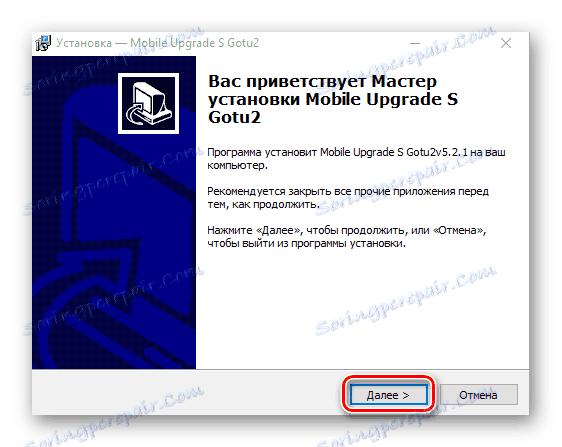
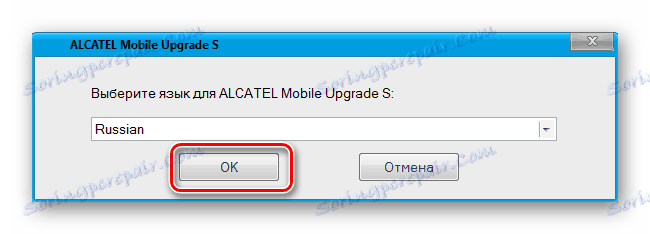
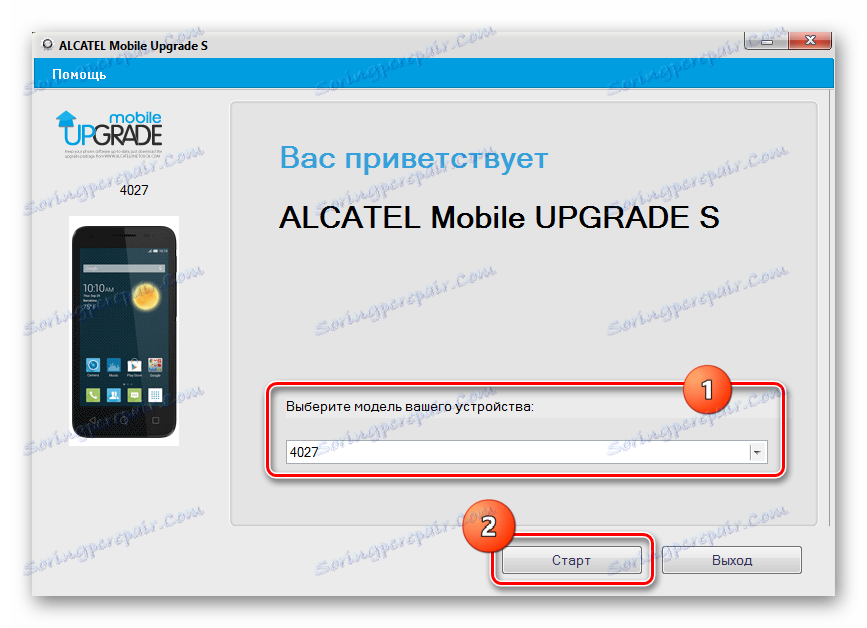
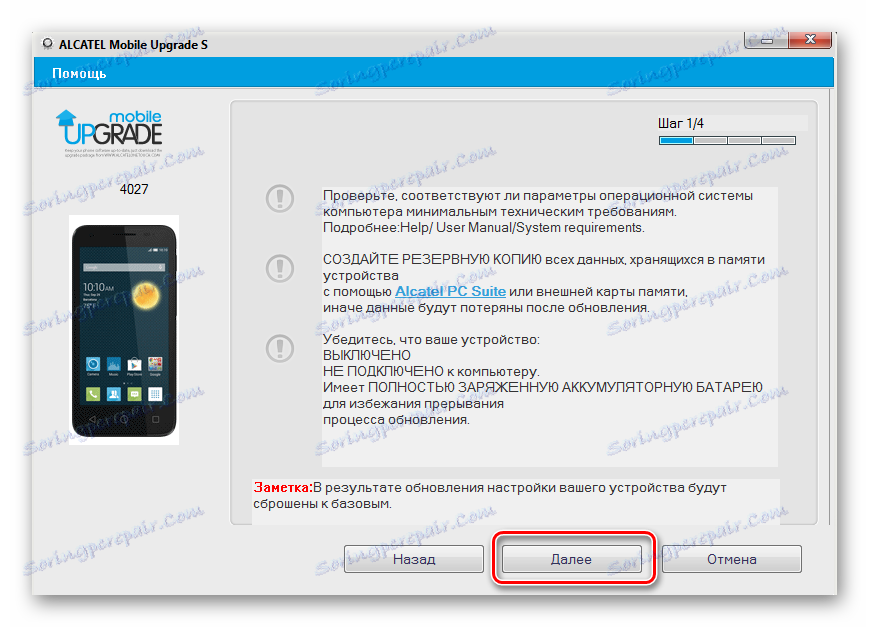
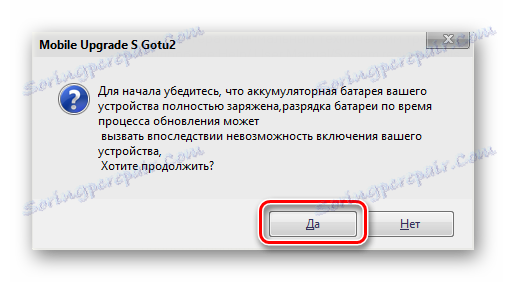

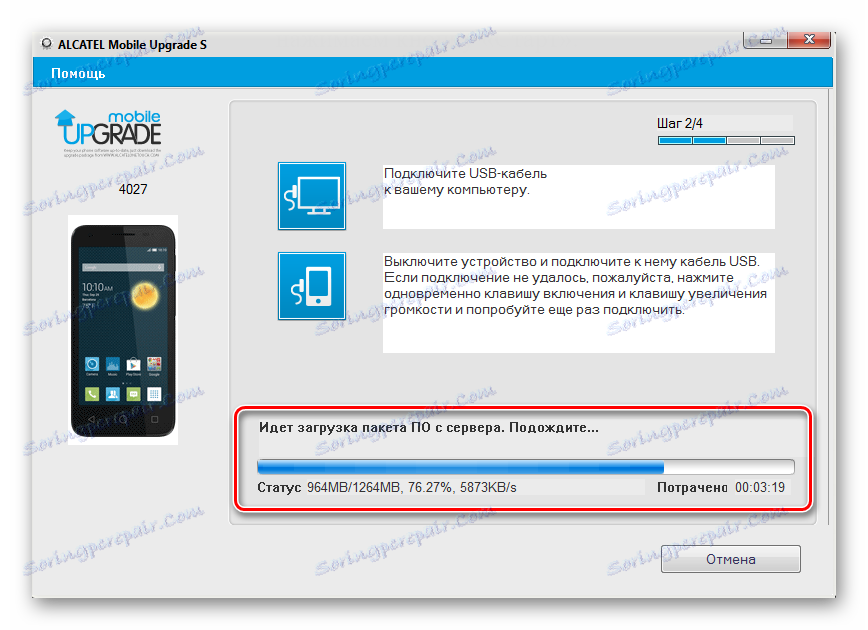
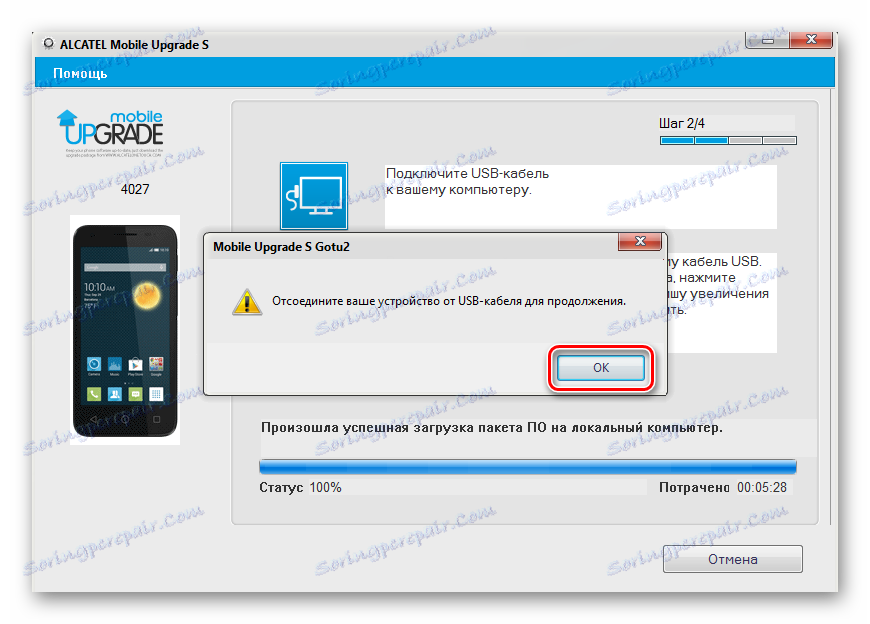
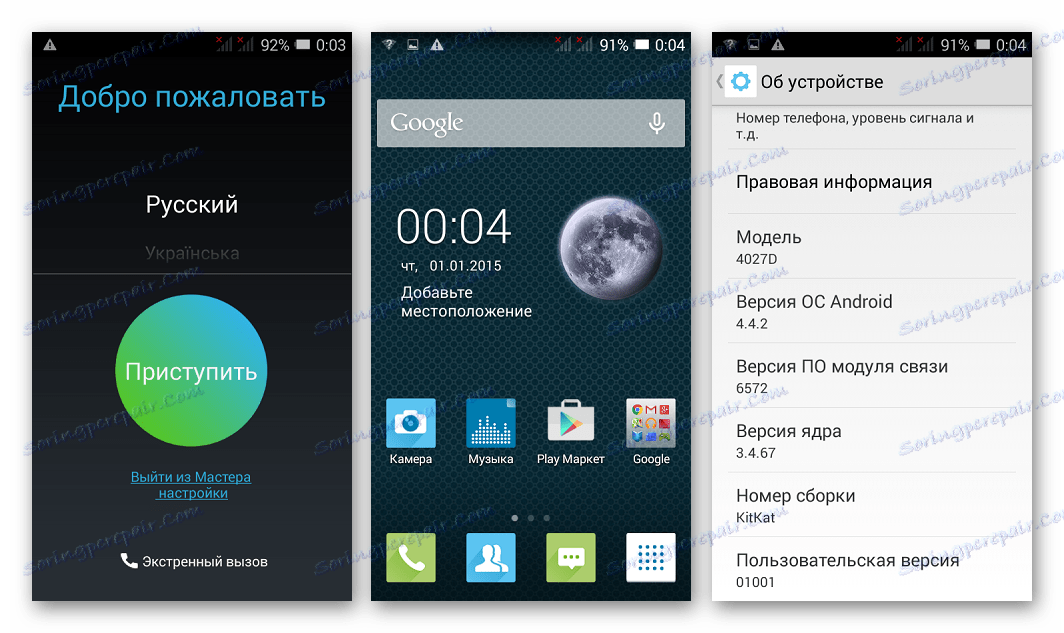
Druga metoda: SP FlashTool
U slučaju da sustav padne, to jest, Alcatel 4027D ne pokreće Android i / ili vraća / ponovno instalira firmware upotrebom službenog uslužnog programa, ne biste mogli iskoristiti gotovo univerzalno rješenje za rad s memorijom MTK uređaja - aplikacija SP FlashTool ,
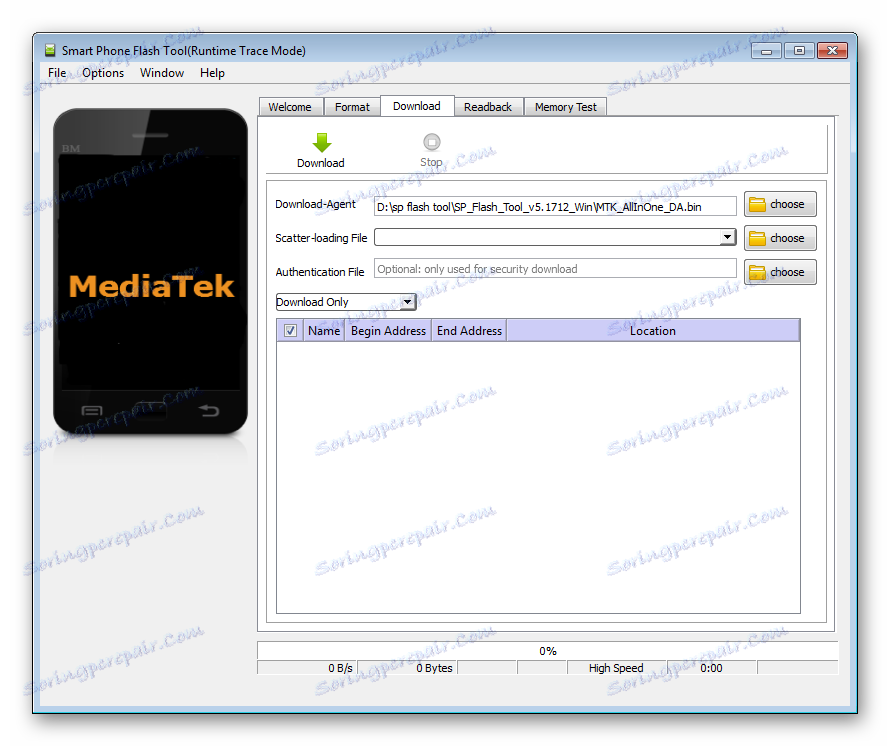
Između ostalog, alat i znanje o tome kako raditi s njim bit će potrebni u slučaju vraćanja na službenu verziju sustava nakon modificiranog firmvera, tako da se upoznate s detaljnim opisom metoda korištenja alata neće biti suvišno svakom vlasniku razmatranog smartphonea.
Pouka: Firmware za Android uređaje koji se temelje na MTK putem SP FlashTool
U donjem primjeru vraćamo "rummaged" Pixi 3 i instalirate službenu verziju sustava. Paket s firmware-om se preuzima s donje veze. U arhivi postoji i inačica SP FlashTool koja je pogodna za manipuliranje dotičnim uređajem.
Preuzmite SP FlashTool i službeno firmware za Alcatel One Touch Pixi 3 (4.5) 4027D
- Raspakirajte arhivu iz gornje veze u zasebnu mapu.
- Pokrenuli smo pokretač bljeskalice otvaranjem datoteke flash_tool.exe , koji se nalazi u direktoriju s programom.
- Dodat ćemo scatter-datoteku MT6572_Android_scatter_emmatter.txt na bljeskalicu , koja se nalazi u mapi sa slikama sustava softvera.
- Na padajućem popisu odaberite način rada "Fortmat All + Download"
![Alcatel One Touch Pixi 3 (4.5) 4027D Odabir načina rada Flash alata FORMAT All + Download]()
zatim kliknite "Preuzmi" .
- Uklonit ćemo bateriju s pametnog telefona i spojiti telefon s USB kabelom na računalo.
- Nakon određivanja uređaja, sustav će započeti prijenos datoteka u svoju memoriju i punjenje odgovarajuće trake napretka u prozoru SP FlashTool.
- Nakon dovršetka obnove, prikazuje se potvrda - prozor "Preuzimanje OK" .
- Odspojimo Alcatel 4027D s računala, postavljamo bateriju i pokrenemo uređaj dulje vrijeme pritiskom na tipku "Omogući" .
- Nakon dugo vremena, prvo nakon instalacije sustava, pokretanje treba odrediti parametre Android,
![Alcatel One Touch Pixi 3 (4.5) 4027D definicija parametra Android nakon firmwarea]()
a zatim možete upotrijebiti obnovljeni uređaj s firmware verzijom službene verzije.
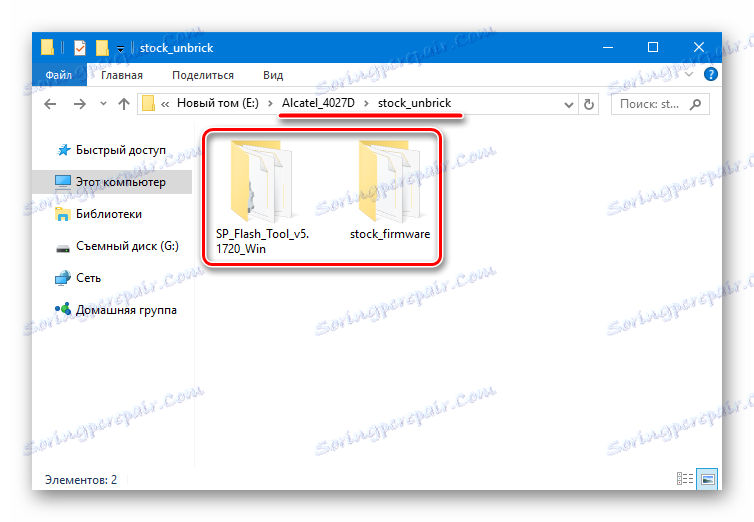
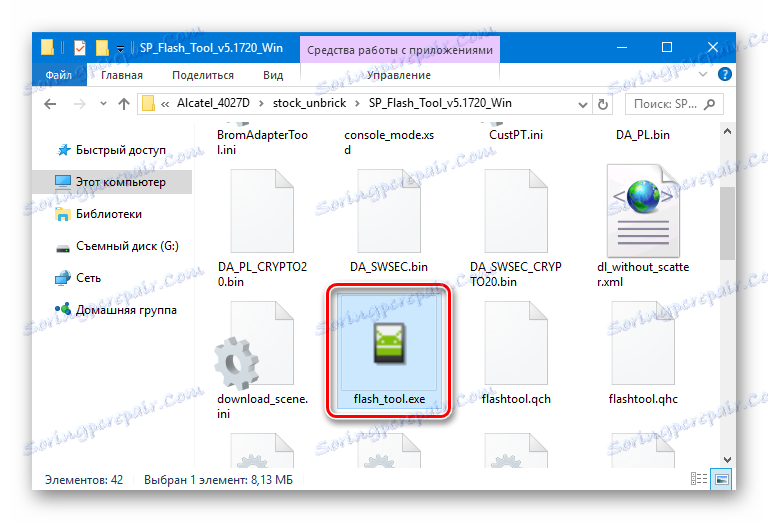
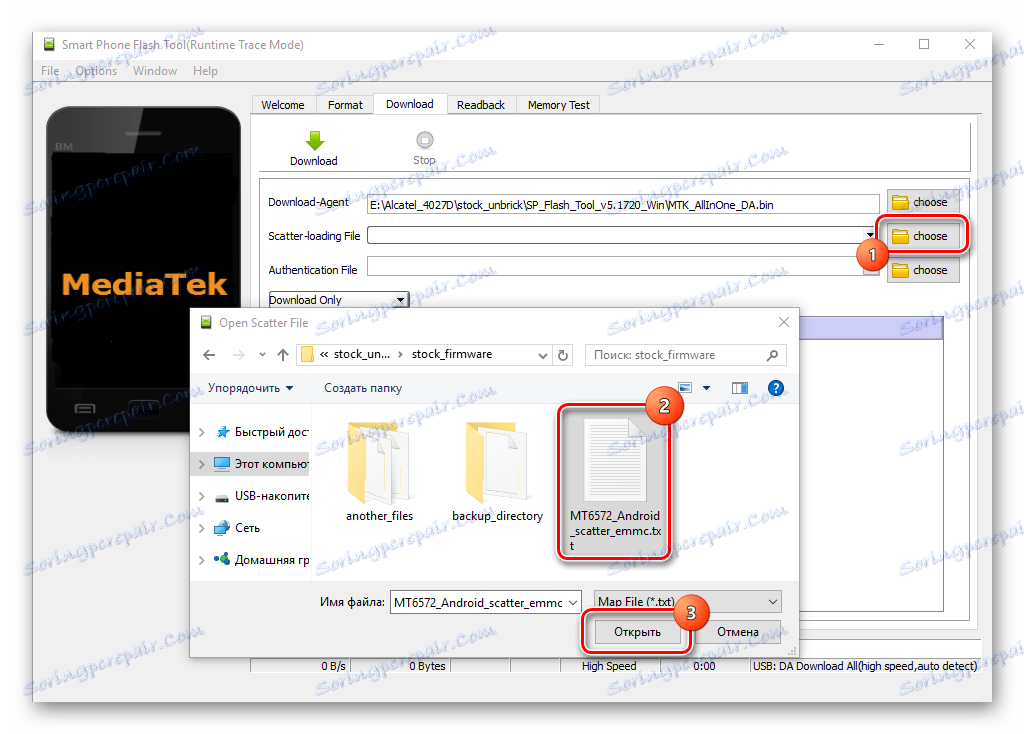
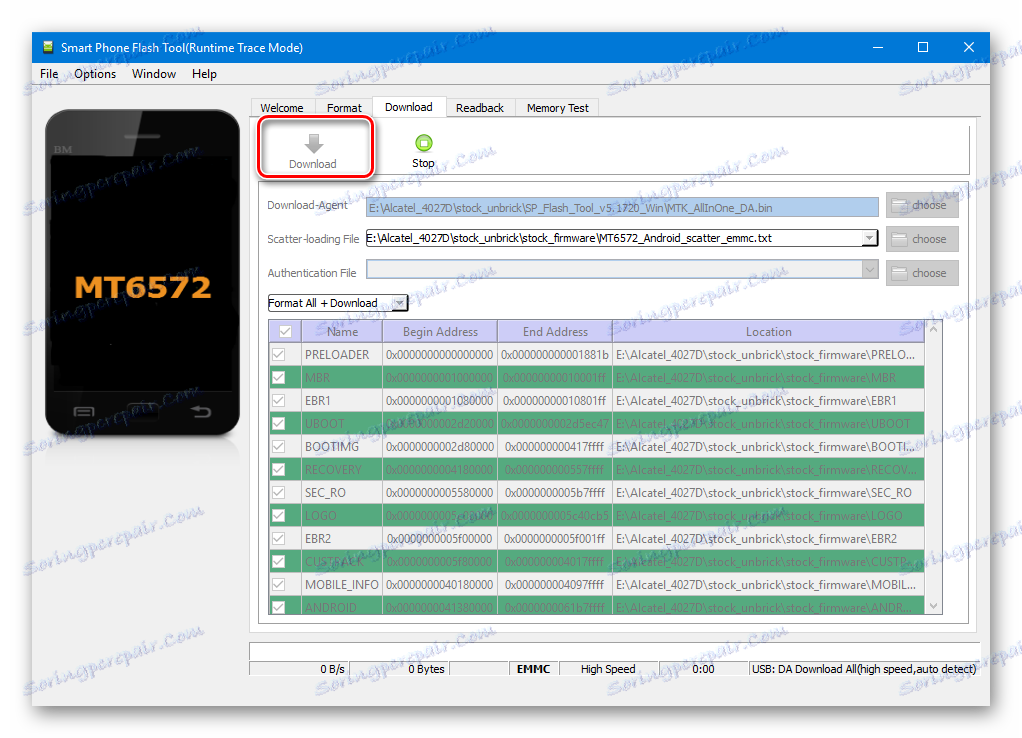
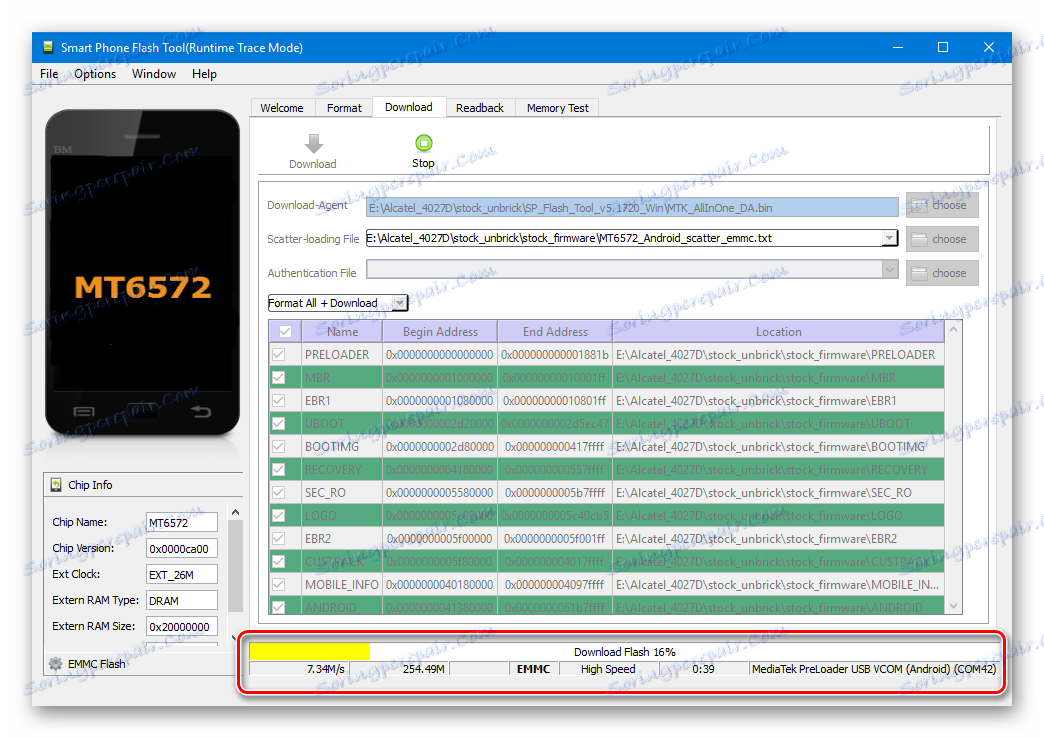
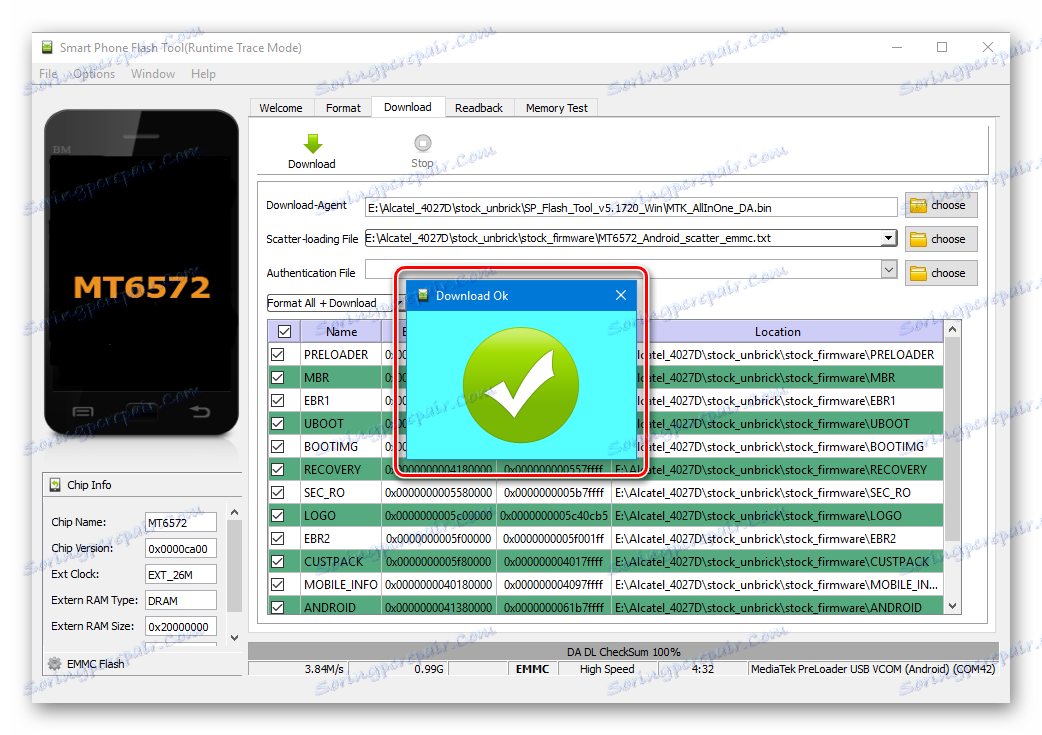
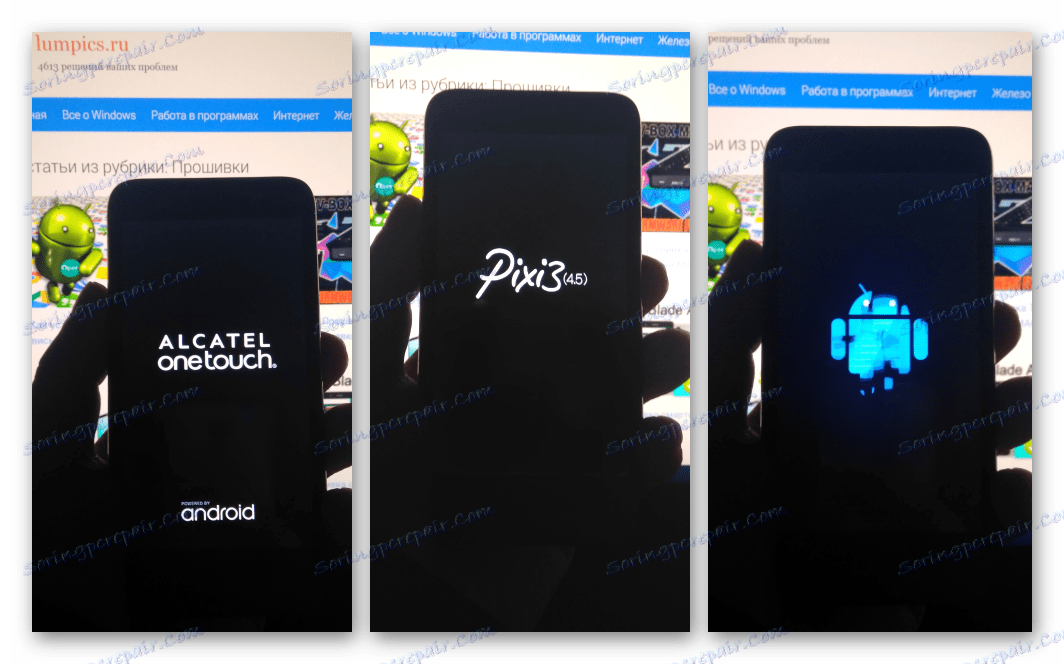
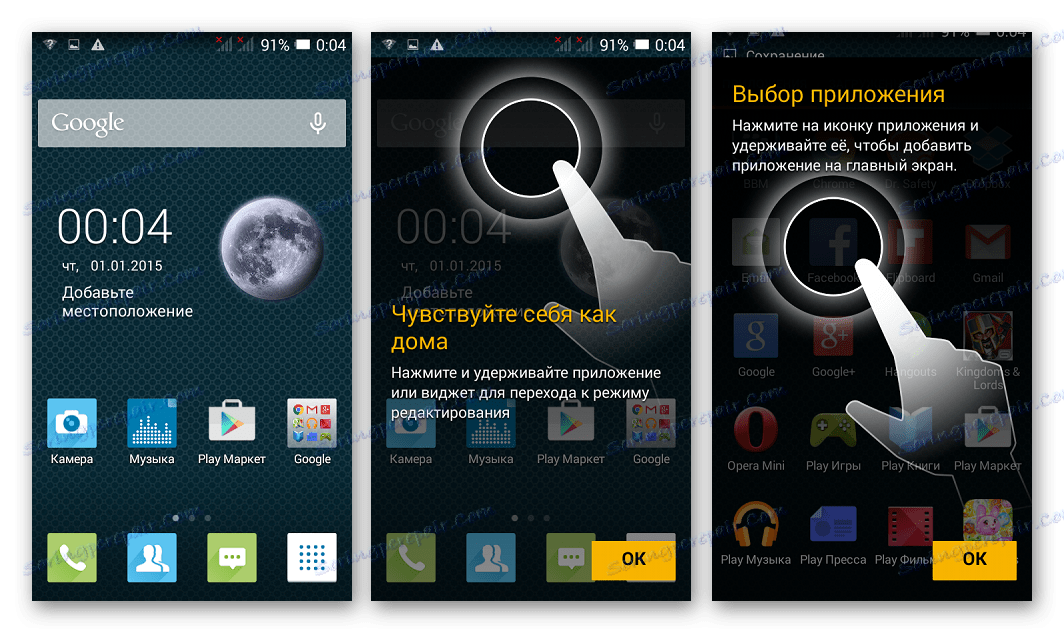
3. metoda: izmijenjeni oporavak
Gore opisani firmver Pixi 3 (4.5) pretpostavlja instalaciju službene verzije sustava 01001. Proizvođač nema ažuriranja OS-a, ali je stvarno moguće preoblikovati razmatrani model u programski plan samo pomoću prilagođenog firmvera.

Unatoč prisutnosti mnogih različitih rješenja za uređeni Android za Alcatel 4027D, ne možete preporučiti korištenje firmwarea, koji se temelji na inačici sustava iznad 5.1. Prvo, malena količina RAM uređaja ne dopušta udobno korištenje Androida 6.0, a drugo, u takvim rješenjima često ne rade različite komponente, posebice kamere, reprodukcija zvuka itd.
Kao primjer, instalirajte u prilagođeni Alcatel Pixie3 CyanogenMod 12.1. Ovaj firmware na temelju Android 5.1, gotovo bez oštećenja i posebno pripremljen za rad na predmetnom uređaju.

- Arhiva koja sadrži sve što je potrebno za instalaciju sustava Android 5.1 može se preuzeti s donje veze. Preuzmite i raspakirajte paket u zasebni direktorij na PC disku.
- Rezultirajuća mapa nalazi se na microSD kartici instaliranoj na pametnom telefonu.
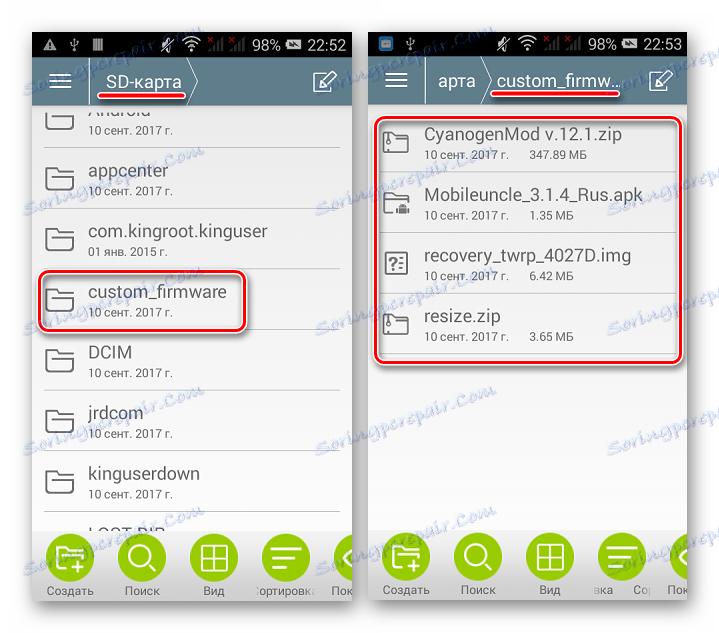
Zatim slijedite korake u nastavku korak po korak.
Dobivanje prava Superuser
Prva stvar koju trebate zamijeniti softver dotičnog modela je dobivanje root-prava. Prava Superusera na Alcatel One Touch Pixi 3 (4.5) 4027D mogu se dobiti pomoću KingROOT , Postupak je detaljno opisan u lekciji vezom u nastavku:
Pouka: Dobivanje korijenskih prava s KingROOT računalom
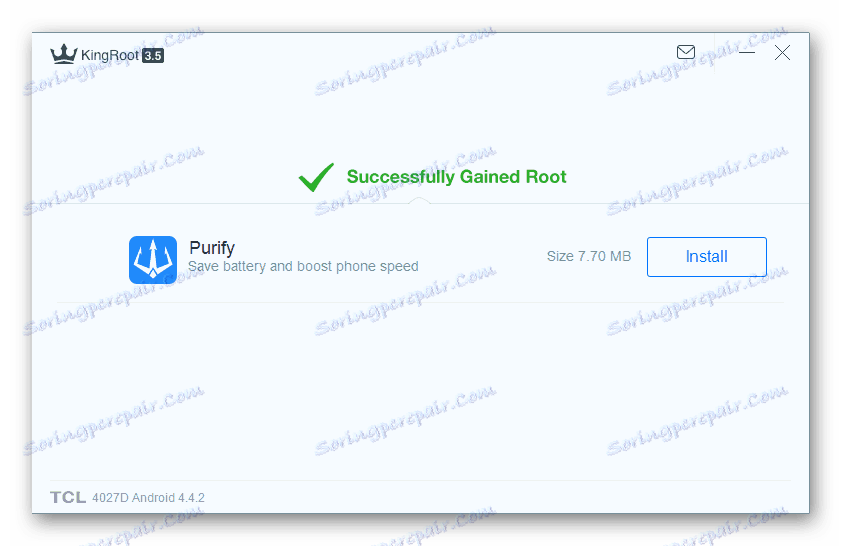
Instaliranje TWRP
Instalacija prilagođenog firmvera na ovom smartphoneu provodi se pomoću funkcionalnog alata - modificiranog okruženja za oporavak TeamWin Recovery (TWRP) ,
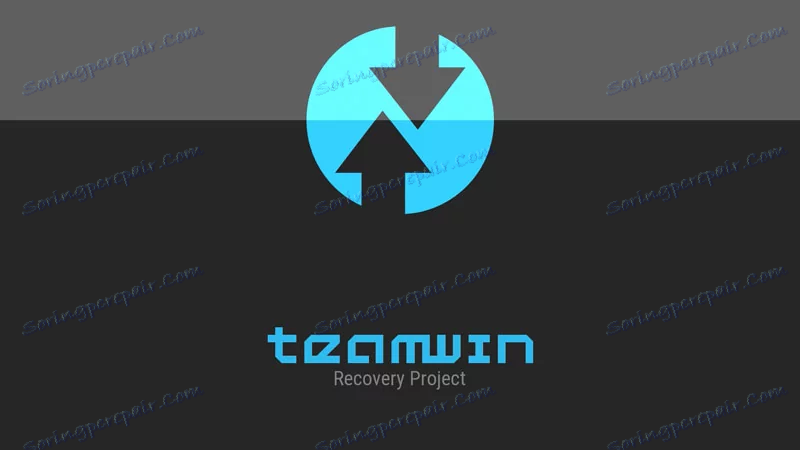
Ali prije nego što to postane moguće, oporavak bi se trebao pojaviti na uređaju. Da biste opremili Alcatel 4027D s pravom komponentom, izvedite sljedeće.
- Instalirajte aplikaciju Android MobileuncleTools pokretanjem datoteke Mobileuncle_3.1.4_Rus.apk koja se nalazi u direktoriju custom_firmware na memorijskoj kartici uređaja.
- Pomoću upravitelja datoteka pametnog telefona kopirajte datoteku recovery_twrp_4027D.img u korijen uređaja za memorijsku karticu.
- Pokrećemo Mobileuncle Tools i na zahtjev dajemo sredstvo pravog korijena.
- Na glavnom zaslonu morate upisati stavku "Zamijeni oporavak" , a zatim odaberite "File za oporavak na SD kartici" . Odgovor na pitanje "Jeste li sigurni da želite zamijeniti oporavak?" Odgovor je pozitivan.
- Sljedeći prozor koji će izdati Mobileuncle Tools je zahtjev za ponovno podizanje sustava "U načinu oporavka" . Kliknite "U redu" , što će rezultirati ponovnim pokretanjem u prilagođeni oporavak okruženja.
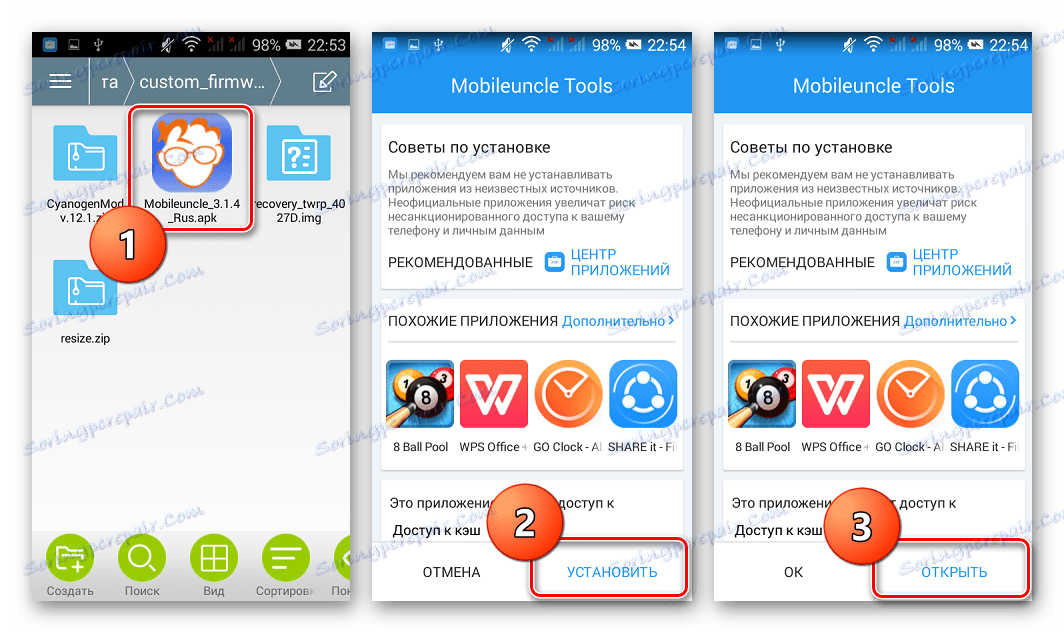
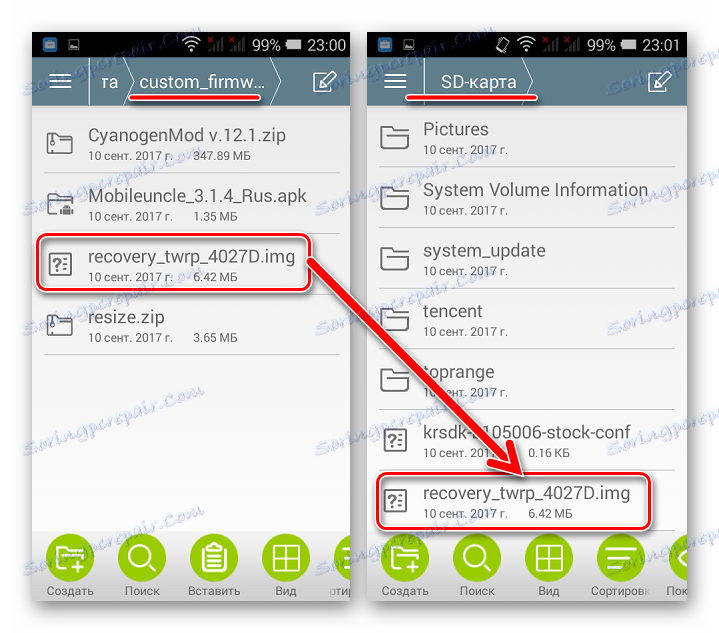
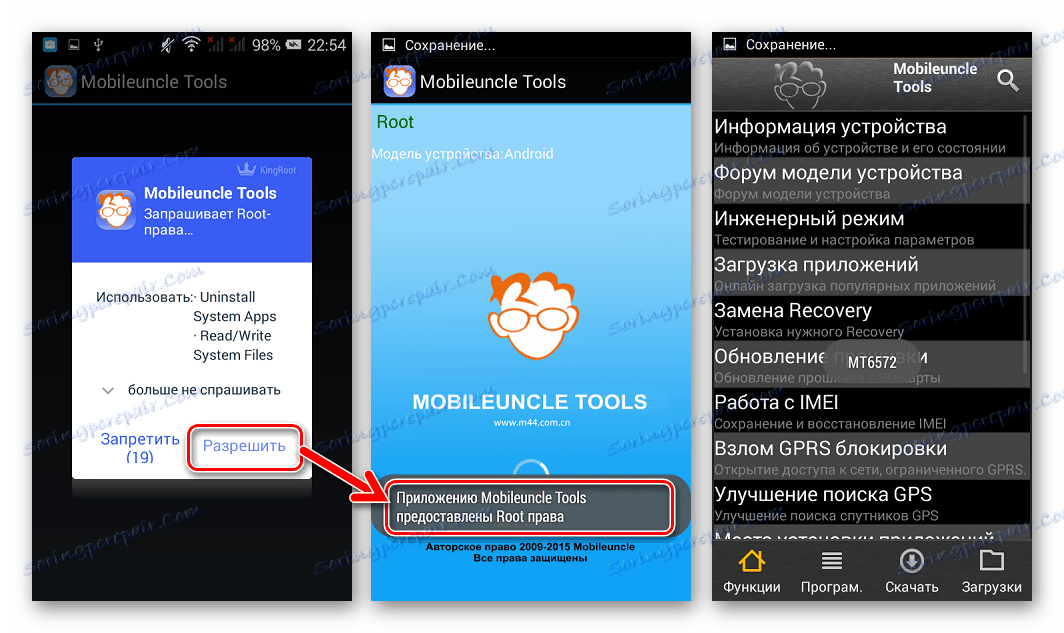
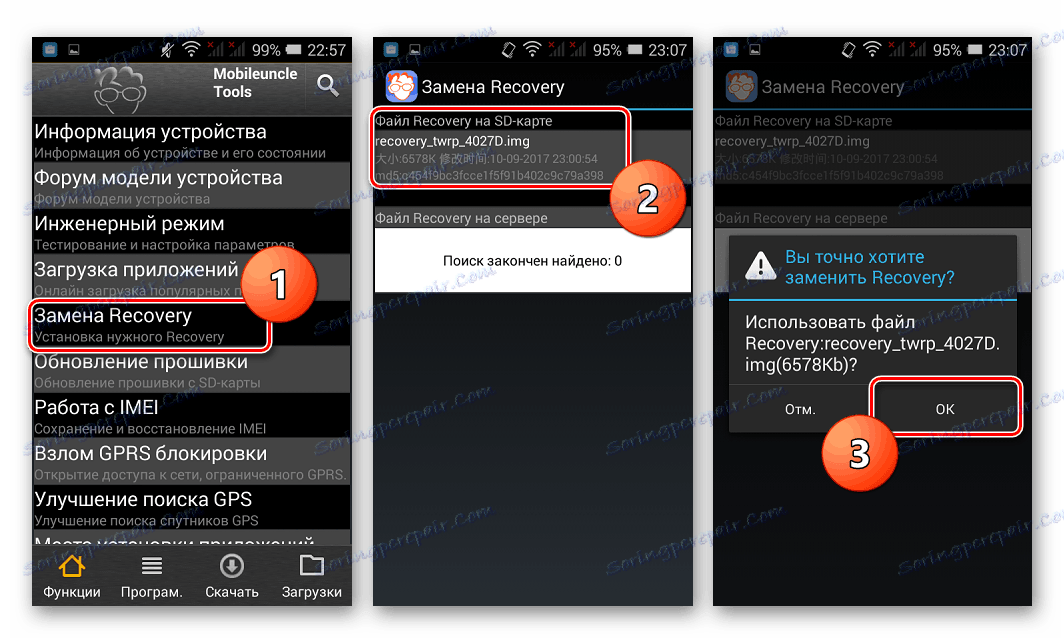
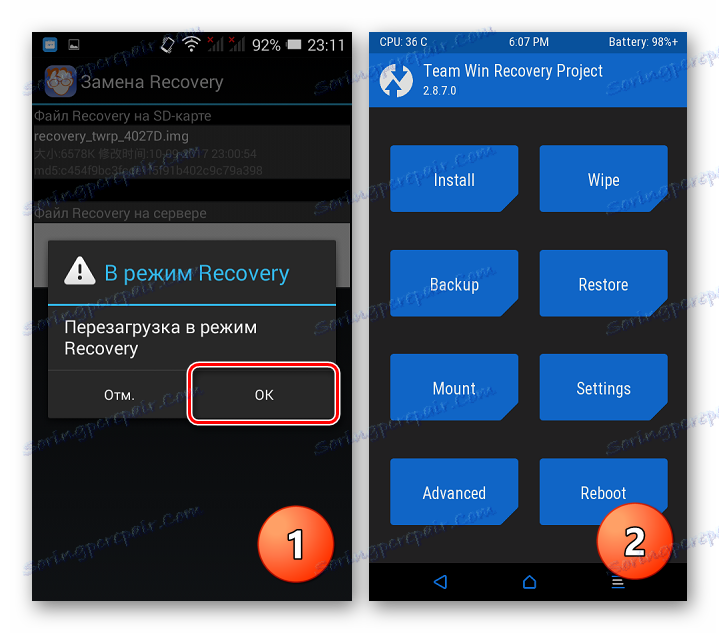
Sve daljnje manipulacije firmverom pametnog telefona provodit će se putem TWRP-a. Ako u okolišu nema radnog iskustva, preporučljivo je pročitati sljedeće materijale:
Pouka: Kako bljesnuti Android uređaj putem TWRP-a
Preusmjeravanje memorije
Gotovo svi prilagođeni firmver za dotični model instalirani su na ponovljenu memoriju.

Da biste izvršili operaciju, morate slijediti dolje navedene korake, a kao rezultat dobivate sljedeće:
- Odjeljak "CUSTPACK" se smanjuje na 10 MB i bilježi se izmijenjena slika ovog memorijskog područja;
- Volumen "SUSTAVA" područje je povećan do 1 GB, što je moguće zbog korištenja memorije, koji se oslobađa kao rezultat smanjenja "CUSTPACK" ;
- Odjeljak "USERDATA" također je povećan na 2,2 GB, također zbog volumena koji se oslobađa nakon kompresije "CUSTPACK" .
- Da biste izvršili ponovno dijeljenje, učitavamo se u TWRP i idemo do točke "Instaliraj" . Pomoću gumba "Odabir pohrane" odaberite MicroSD kao medij za paket za instalaciju.
- Navedite put do okoline za flaster resize.zip koji se nalazi u direktoriju custom_firmware na memorijskoj kartici, a potom pomaknite prekidač " Zamah za potvrdu bljeskalice" desno, koji će pokrenuti postupak za promjenu veličine particija.
- Nakon završetka postupka ponovnog označavanja, ono što kaže "Ažuriranje pojedinosti particija ..." , kliknite na "Obriši cache / dalvik" . Potvrđujemo namjeru da brišemo odjeljke tako da pomaknemo "prstom za brisanje" desno, i pričekajte da se rad dovrši.
- Bez isključivanja uređaja i bez ponovnog pokretanja sustava TWRP, uklonit ćemo bateriju s pametnog telefona. Zatim ga instalirajte na mjesto i ponovo pokrenite uređaj u načinu "Recovery" .
Ova stavka je obavezna! Nemojte je ignorirati!
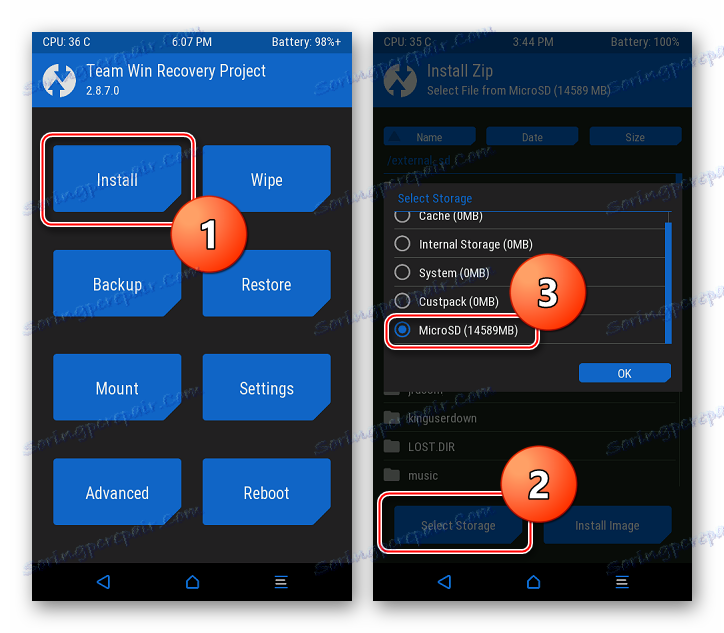
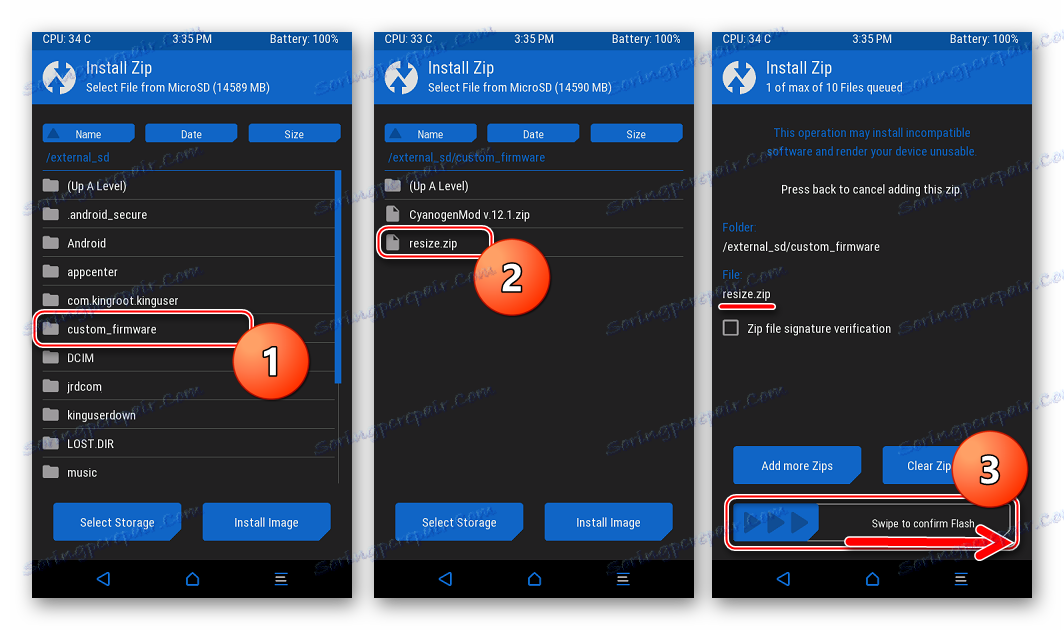
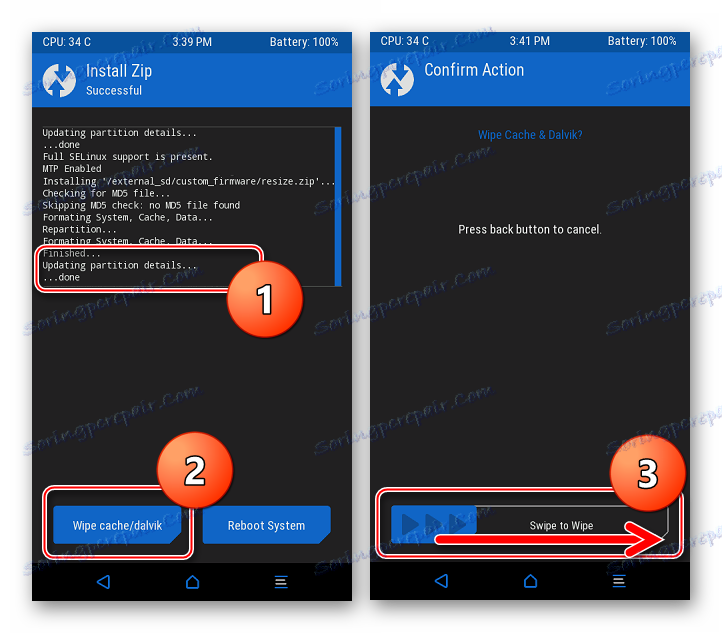
Instaliranje CyanogenMod
- Da bi Alcatel 4027D pojavio izmijenjeni Android 5.1 nakon dovršetka gore opisanih koraka, morate instalirati paket CyanogenMod v.12.1.zip .
- Заходим в пункт «Install» и определяем путь к пакету с ЦианогенМод, расположенному в папке custom_firmware на карте памяти аппарата. Подтверждаем начало установки, сдвинув переключатель «Swipe to confirm Flash» вправо.
- Дожидаемся окончания работы скрипта.
- Не выключая аппарат, и не перезагружая TWRP, извлекаем батарею из смартфона. Затем устанавливаем ее на место и включаем девайс обычным образом.
Выполняем данный пункт обязательно!
- Первый раз после установки CyanogenMod инициализируется довольно долго, не следует волноваться по этому поводу.
- Осталось задать основные настройки системы
![Alcatel One Touch Pixi 3 (4.5) 4027D Настройка СyanogenMod после прошивки]()
и прошивку можно считать завершенной.
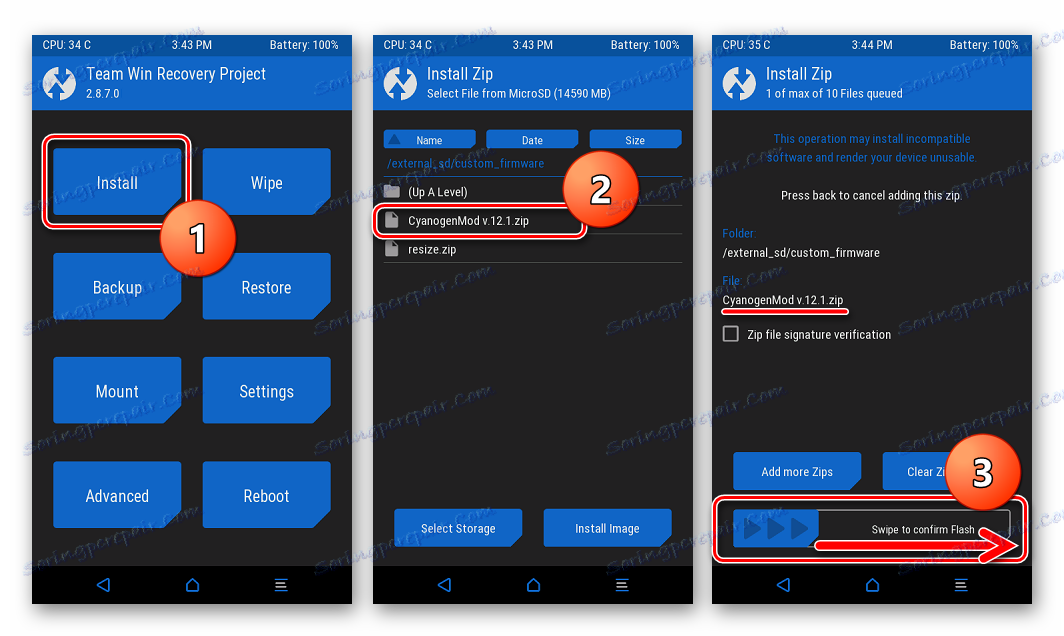

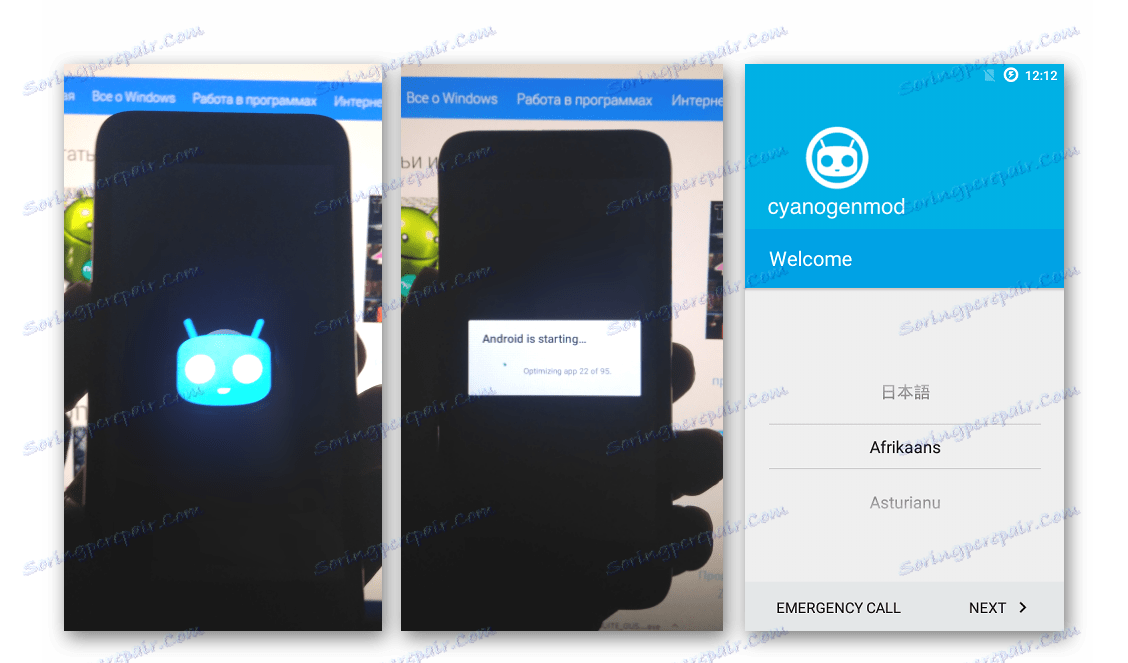
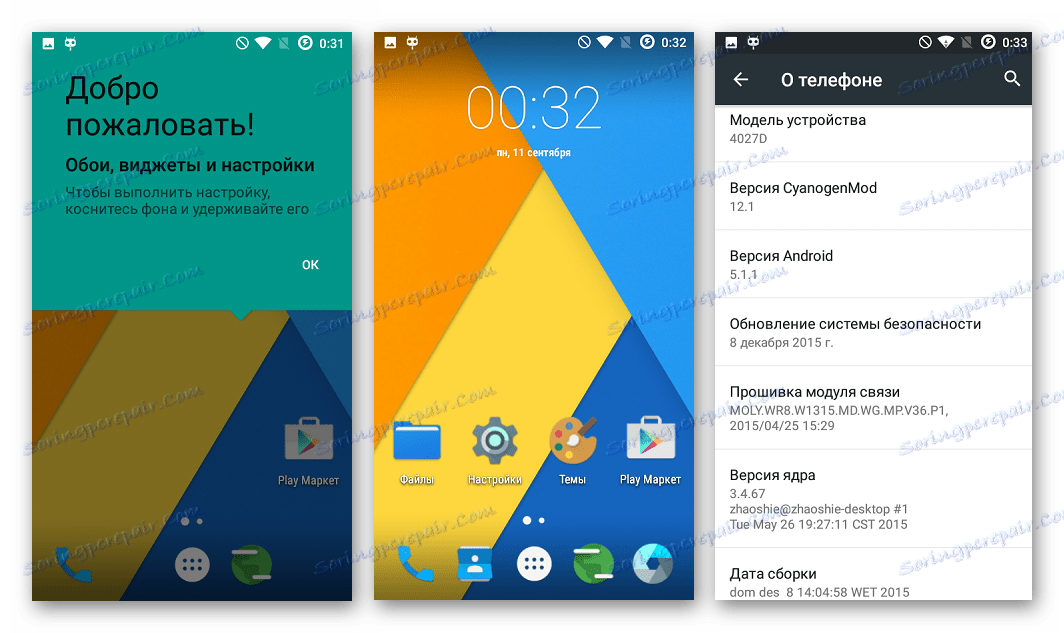
Точно таким же образом устанавливается любое другое кастомное решение, лишь на шаге 1 инструкции выше выбирается другой пакет.
Дополнительно. Сервисы Google
Установленная по инструкции выше модифицированная версия Android содержит в своем составе приложения и сервисы Гугл. Но данные компоненты привносят в свои решения далеко не все их создатели. Если использование данных компонентов является необходимостью, а после переустановки системного ПО они отсутствуют, следует инсталлировать их отдельно, воспользовавшись инструкциями из урока:
Pročitajte više: Как установить сервисы Google после прошивки

Таким образом осуществляется обновление и восстановление в целом удачной модели от известного производителя Андроид-смартфонов Alcatel. Не забывайте о важности точного выполнения каждого шага инструкций и положительный результат обеспечен!